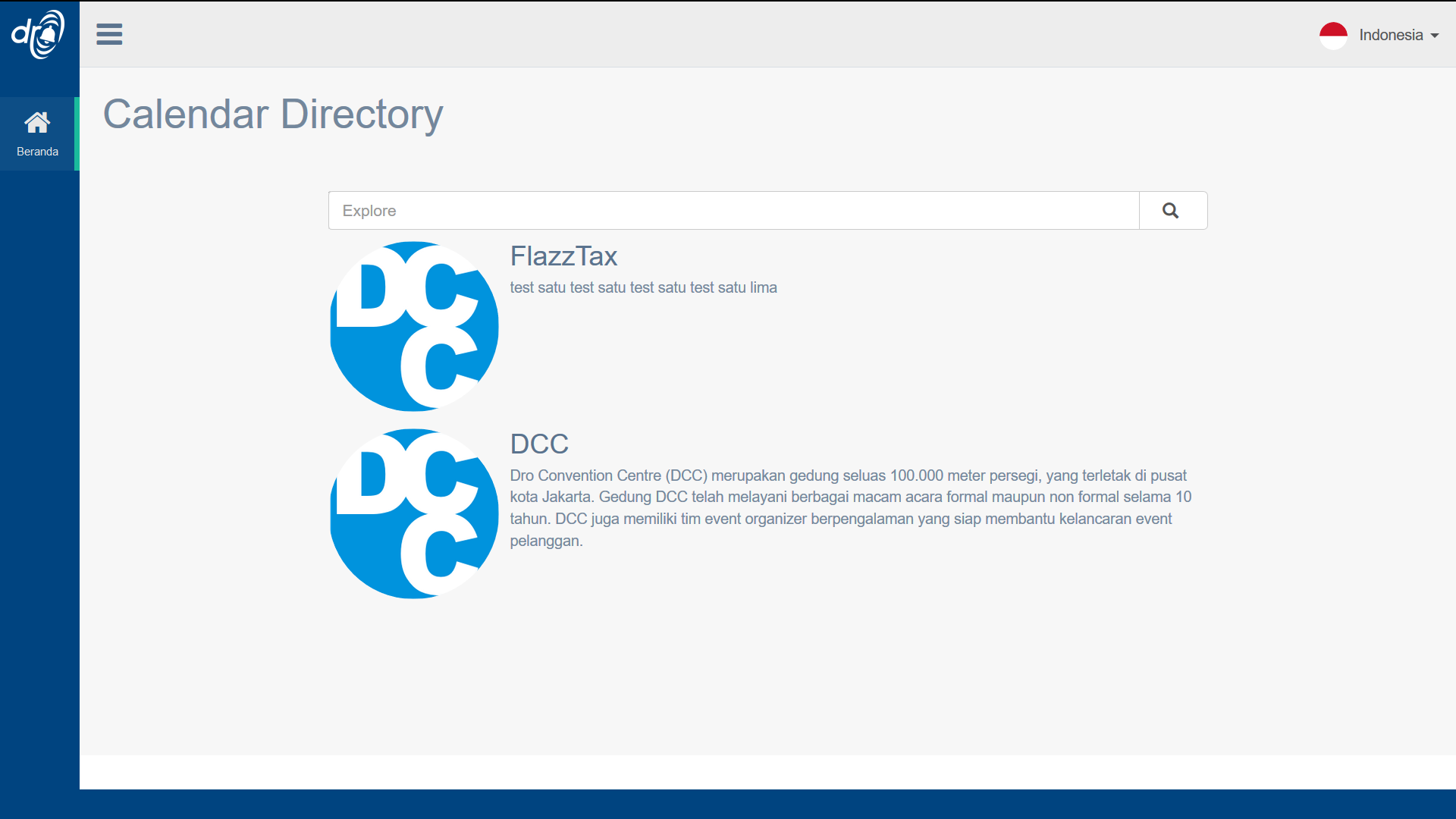Cara Mengelola Kalendar Publik
Terletak di pusat kota Jakarta, Dro Convention Centre (DCC) merupakan tempat yang tepat untuk menyelenggarakan berbagai acara skala nasional dan internasional. Gedung yang berdiri di atas lahan seluas kurang lebih 100.000 meter persegi, dirancang untuk menjadi salah satu pusat pameran dan konvensi yang luas di Indonesia. Selama 4 tahun terakhir, DCC telah mengadakan lebih dari 1.000 acara, mulai dari pameran buku sampai dengan pameran teknologi.
Untuk menampilkan semua agenda publik yang dapat diakses oleh siapapun, tim DCC menggunakan Drominder sebagai kalender publik. Dengan Drominder siapapun dapat melakukan subscribe untuk mendapatkan notifikasi jadwal pameran sesuai dengan minat kategori tertentu. Kini siapapun yang melakukan subscribe akan selalu mendapatkan update jadwal, sehingga pengunjung pameran dapat meningkat.
Jika Anda memiliki kejadian serupa dengan Tim DCC, dan ingin menggunakan kalender publik untuk jadwal penyelenggaraan acara di gedung konvensi atau mall, jadwal agenda di sekolah, sampai dengan jadwal diskon ditanggal tertentu, maka Anda dapat mengikuti langkah – langkah dibawah ini untuk menggunakan kalendar publik di Drominder.
Registrasi Akun
- Silahkan mulai dengan melakukan registrasi akun terlebih dahulu di Drominder dengan mengakses https://drominder.com/. Kemudian klik tombol “Sign Up”.
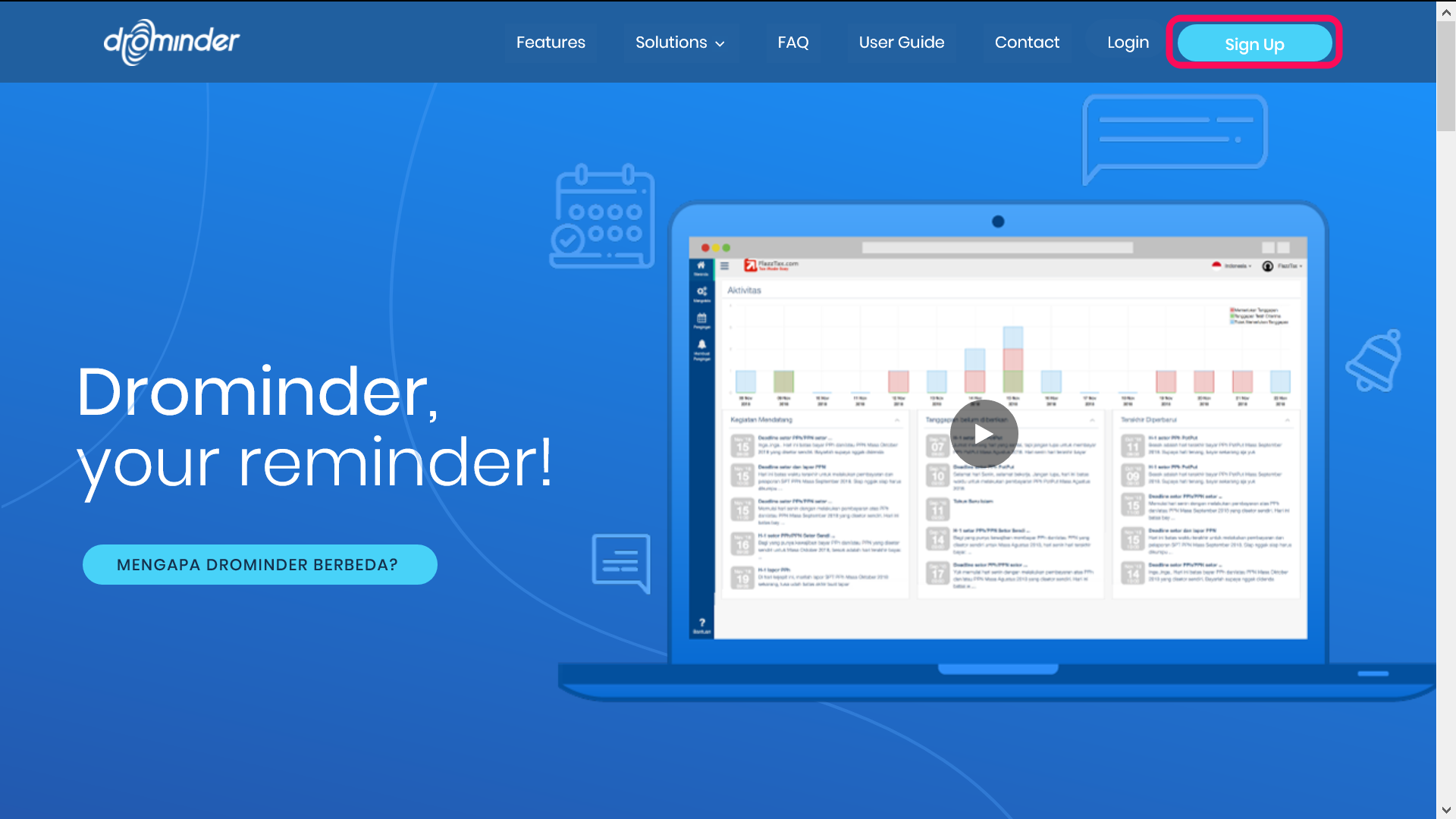

- Lengkapi kolom yang telah disediakan sesuai kebutuhan Anda untuk mendaftarkan akun di Drominder. Nama Subdomain akan menjadi alamat kalender publik Anda nantinya, dan akan diakses oleh pengguna Anda.Anda dapat mendaftarkan nama subdomain serta memilih nama domain sesuai branding Anda. Terdapat lebih dari satu pilihan domain yang dapat Anda pilih. Pada contoh ini, Kami memilih subdomain dan domain dcc.calendar.id sebagai kalendar publik DCC. Selain itu Anda juga dapat melengkapi data akun pengguna yang akan mengelola data kalendar publik DCC.
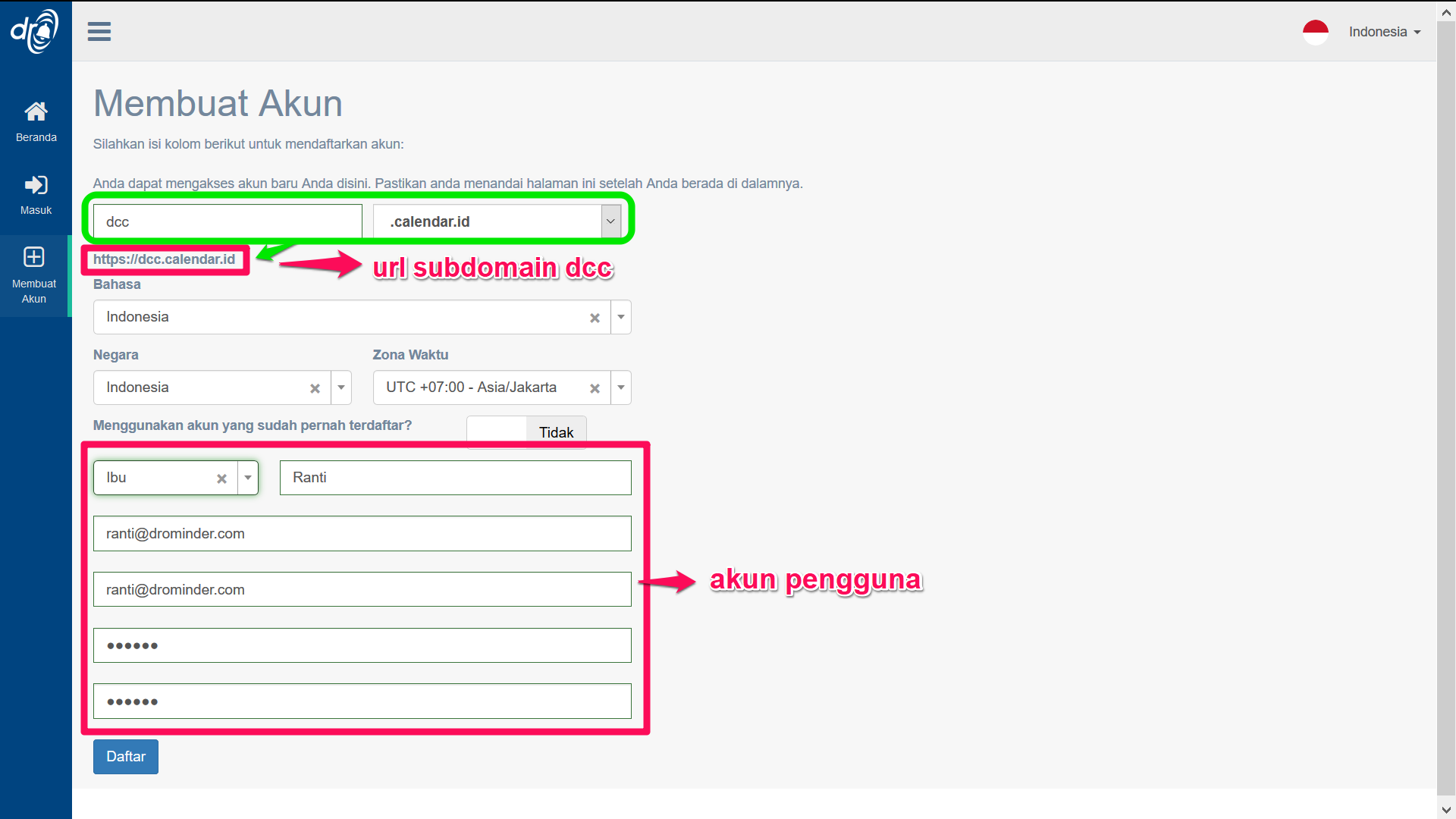

- Setelah semua kolom pendaftaran sudah dilengkapi, klik tombol “Daftar”.
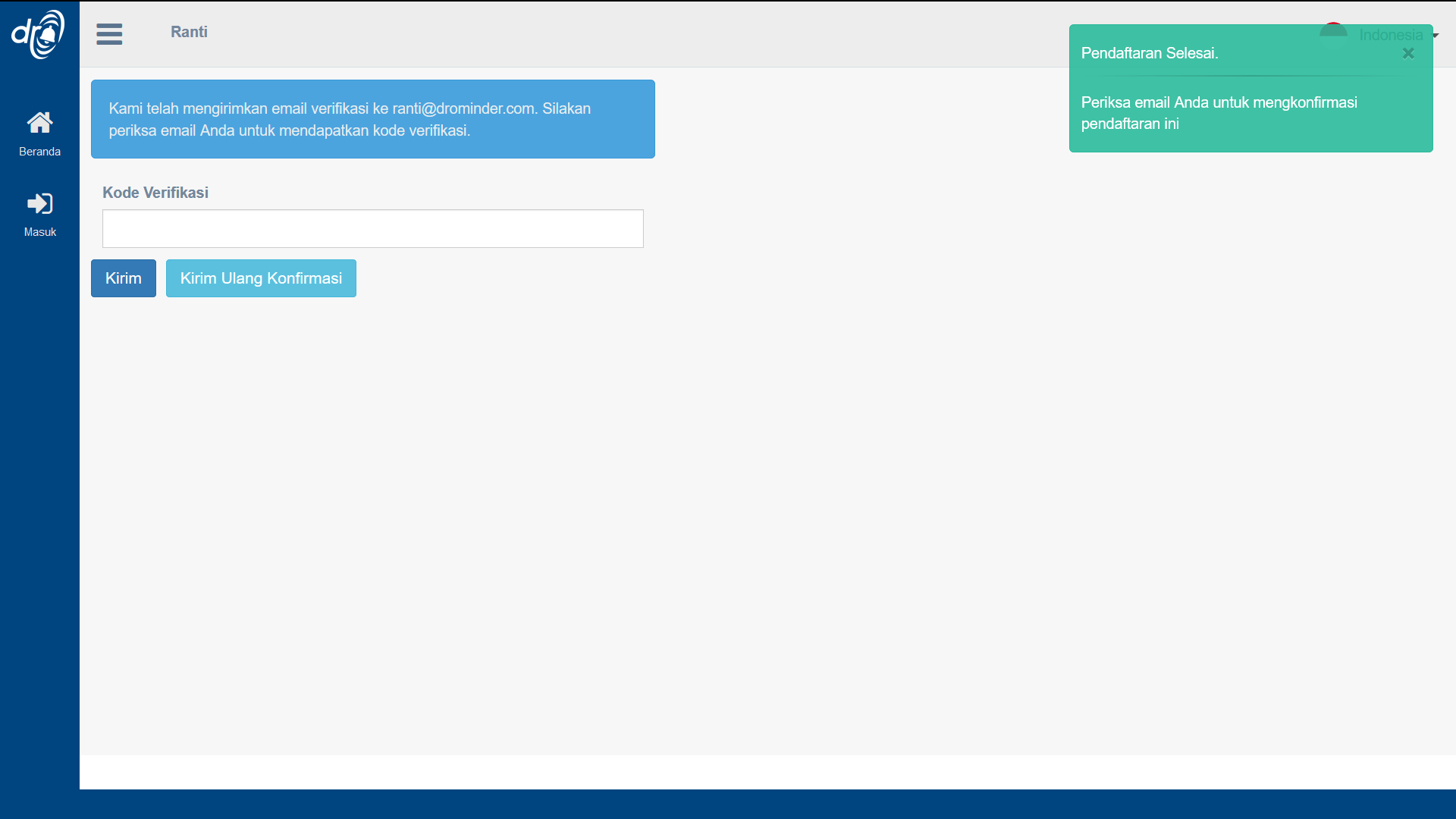 Kemudian Anda akan menerima sebuah email untuk memverifikasi akun pengguna.
Kemudian Anda akan menerima sebuah email untuk memverifikasi akun pengguna.
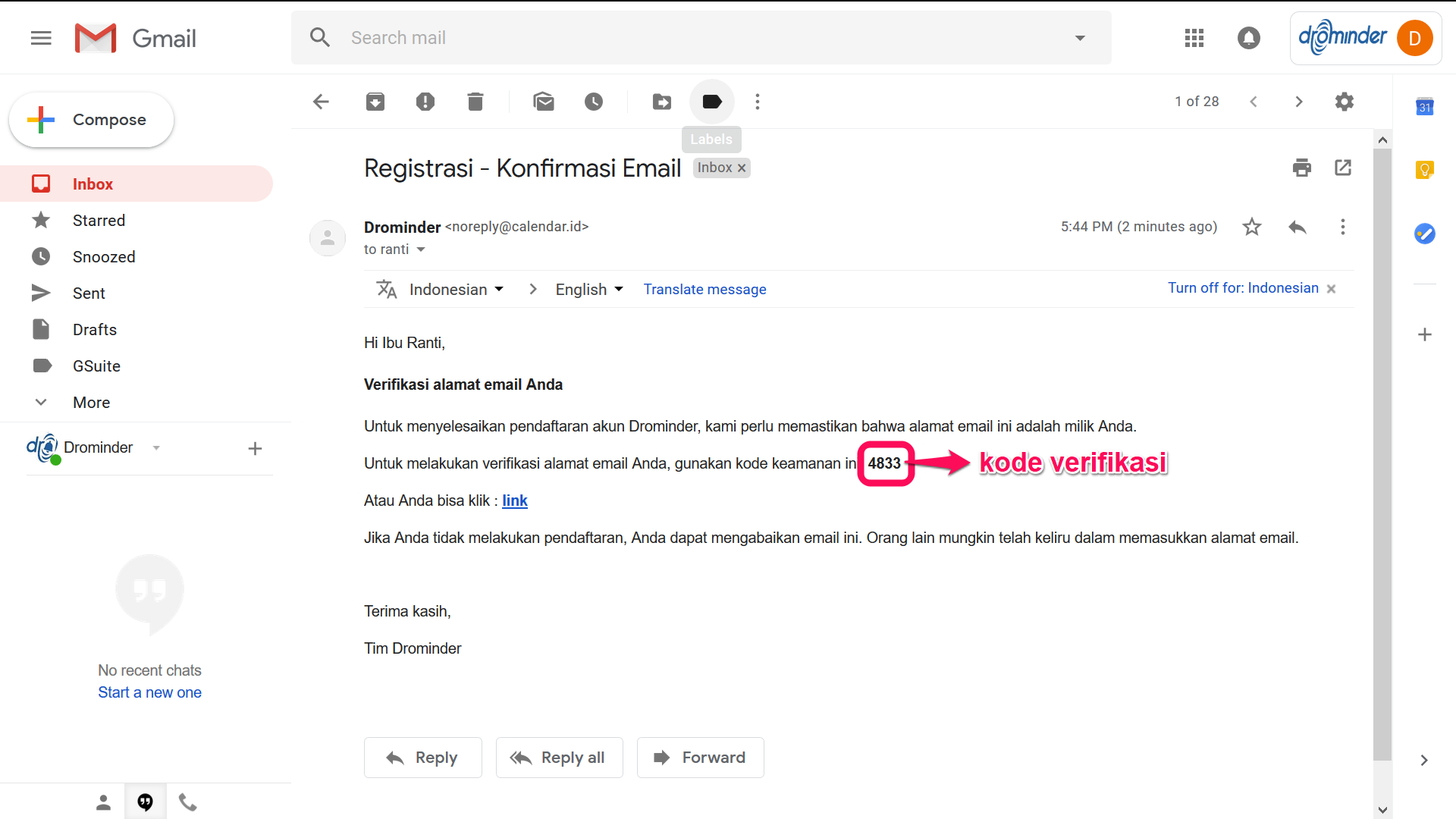

- Silahkan input kode verifikasi pada kolom “Kode Verifikasi” dan klik tombol “Kirim“.
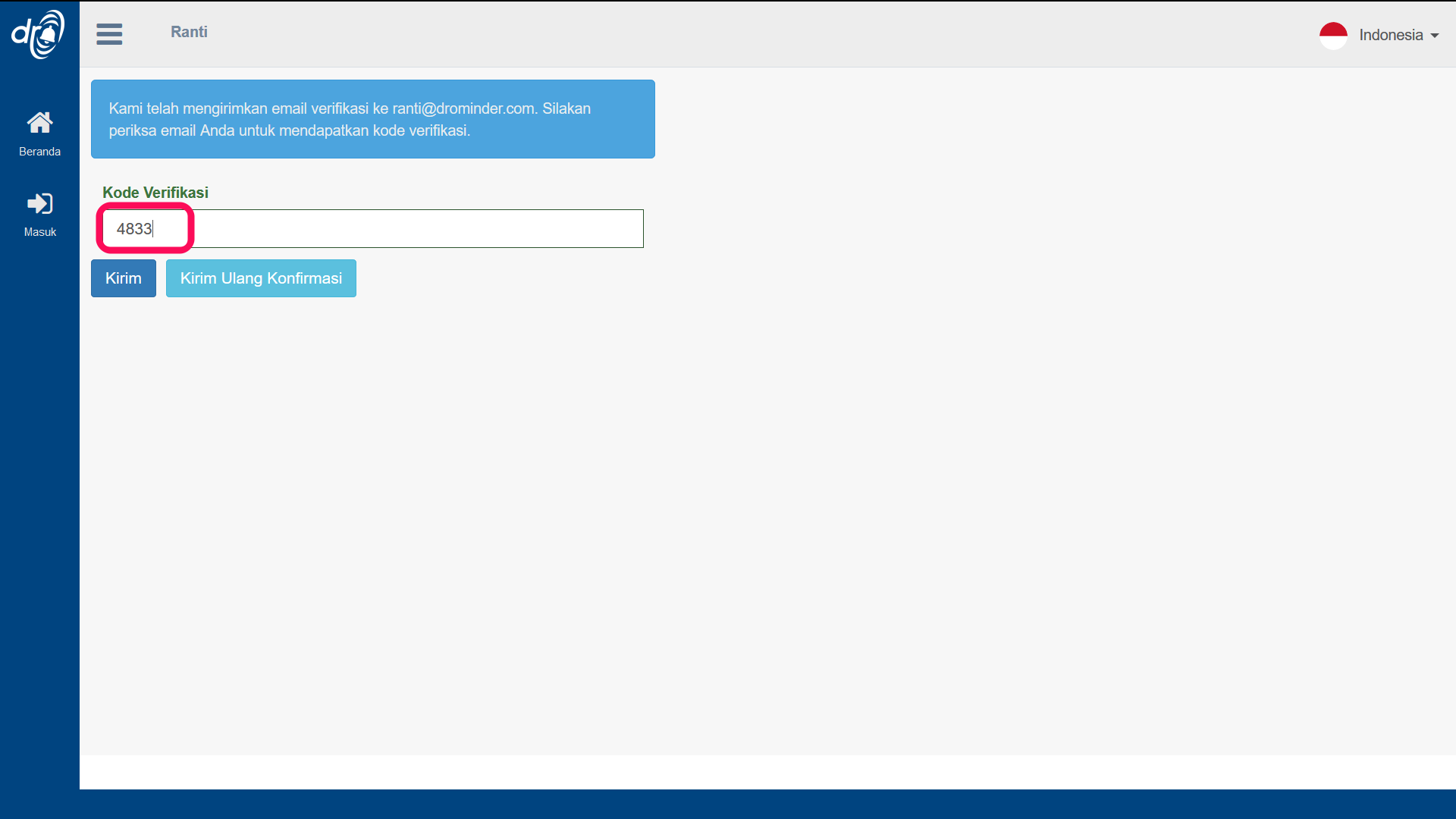

- Setelah berhasil melakukan aktivasi akun, maka akan muncul notifikasi dan Anda dapat langsung menggunakan Drominder.
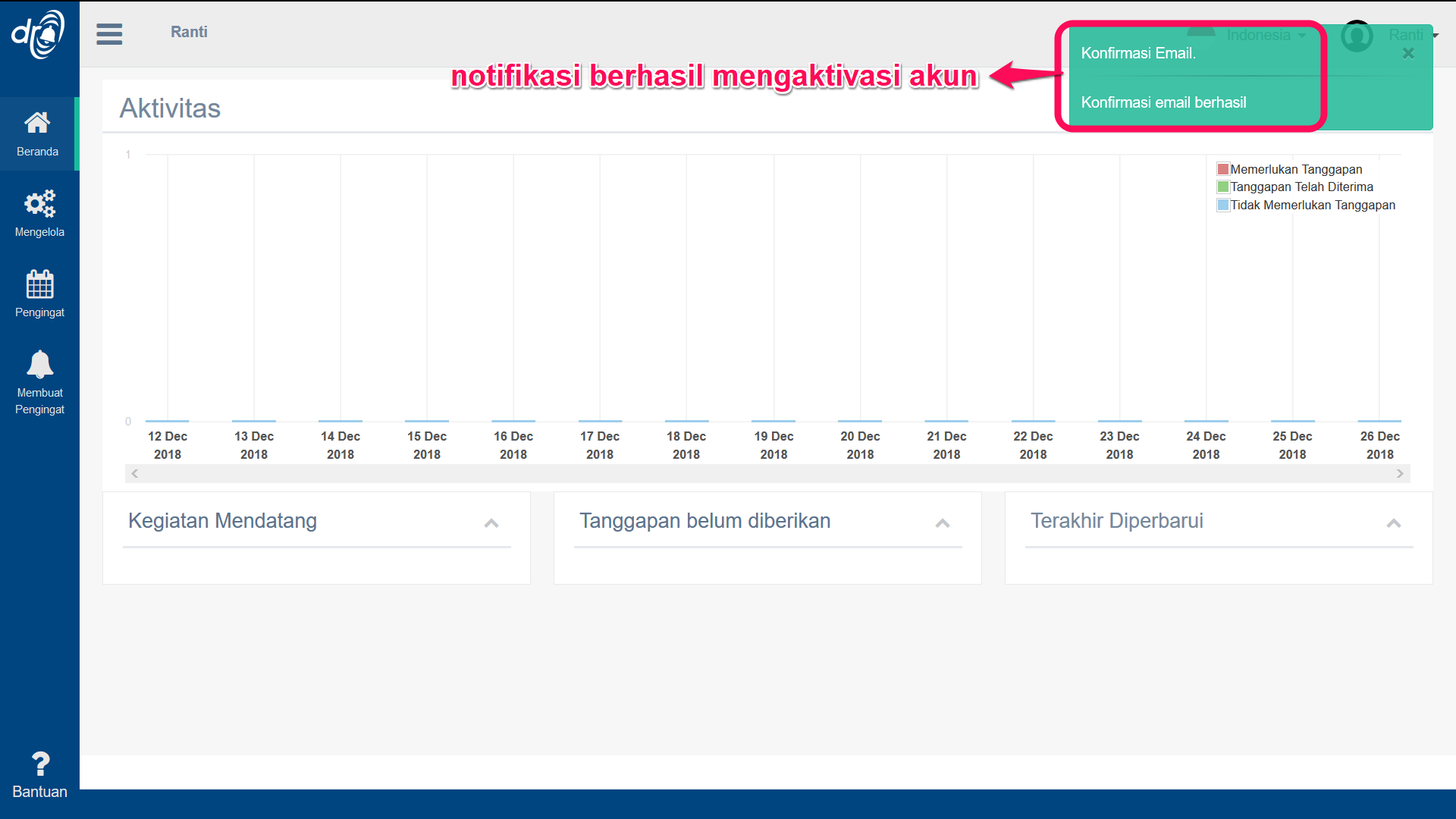

- Sebagai informasi untuk mengakses aplikasi yang Anda daftarkan, Anda dapat login ke Drominder dengan mengakses alamat yang Anda sudah daftarkan sebelumnya. Sebagai contoh dipanduan ini adalah https://dcc.calendar.id/. Masukkan email dan kata sandi Anda, kemudian klik tombol “Masuk“.
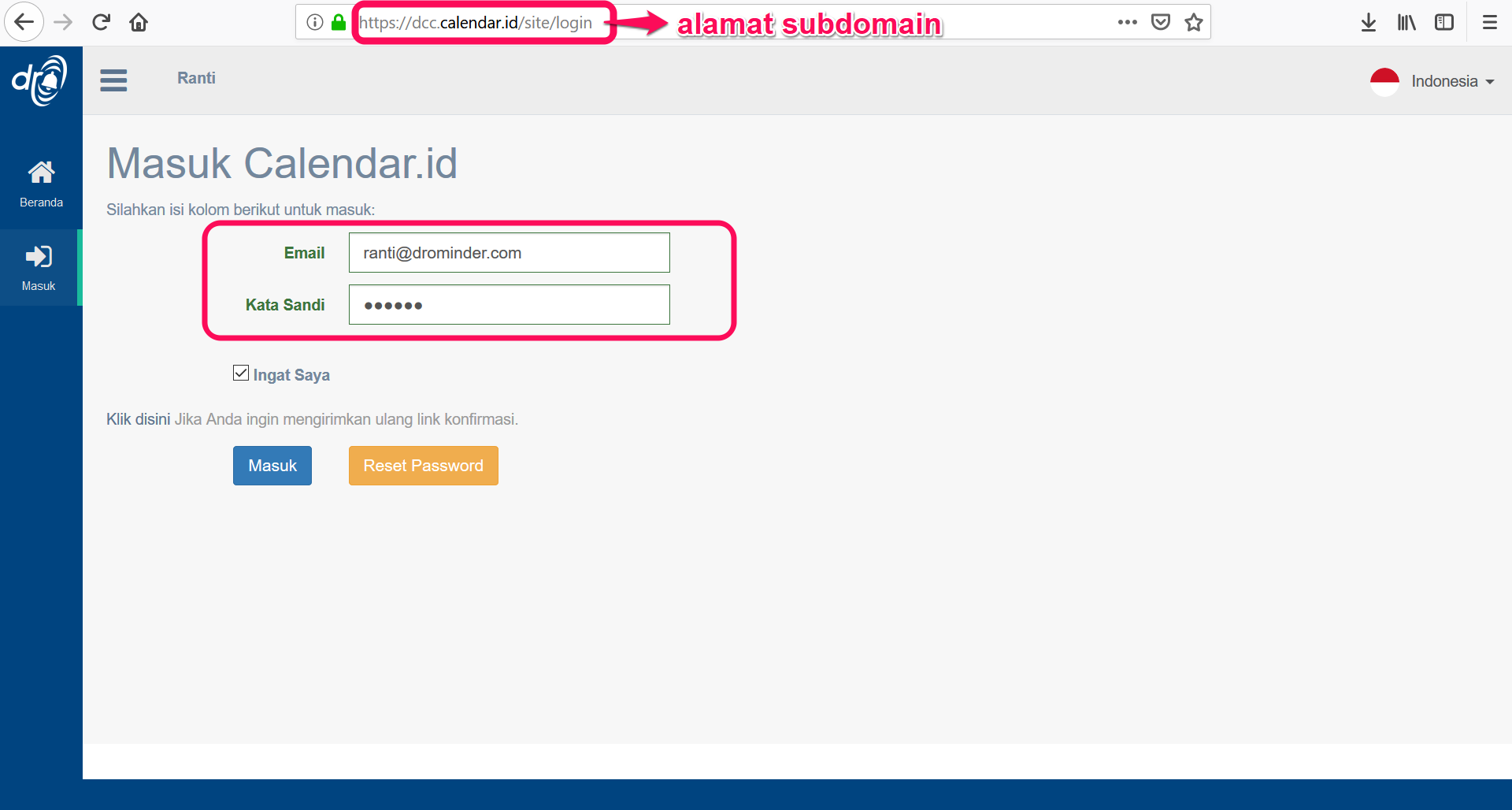

- Setelah berhasil login, maka akan muncul tampilan halaman beranda.
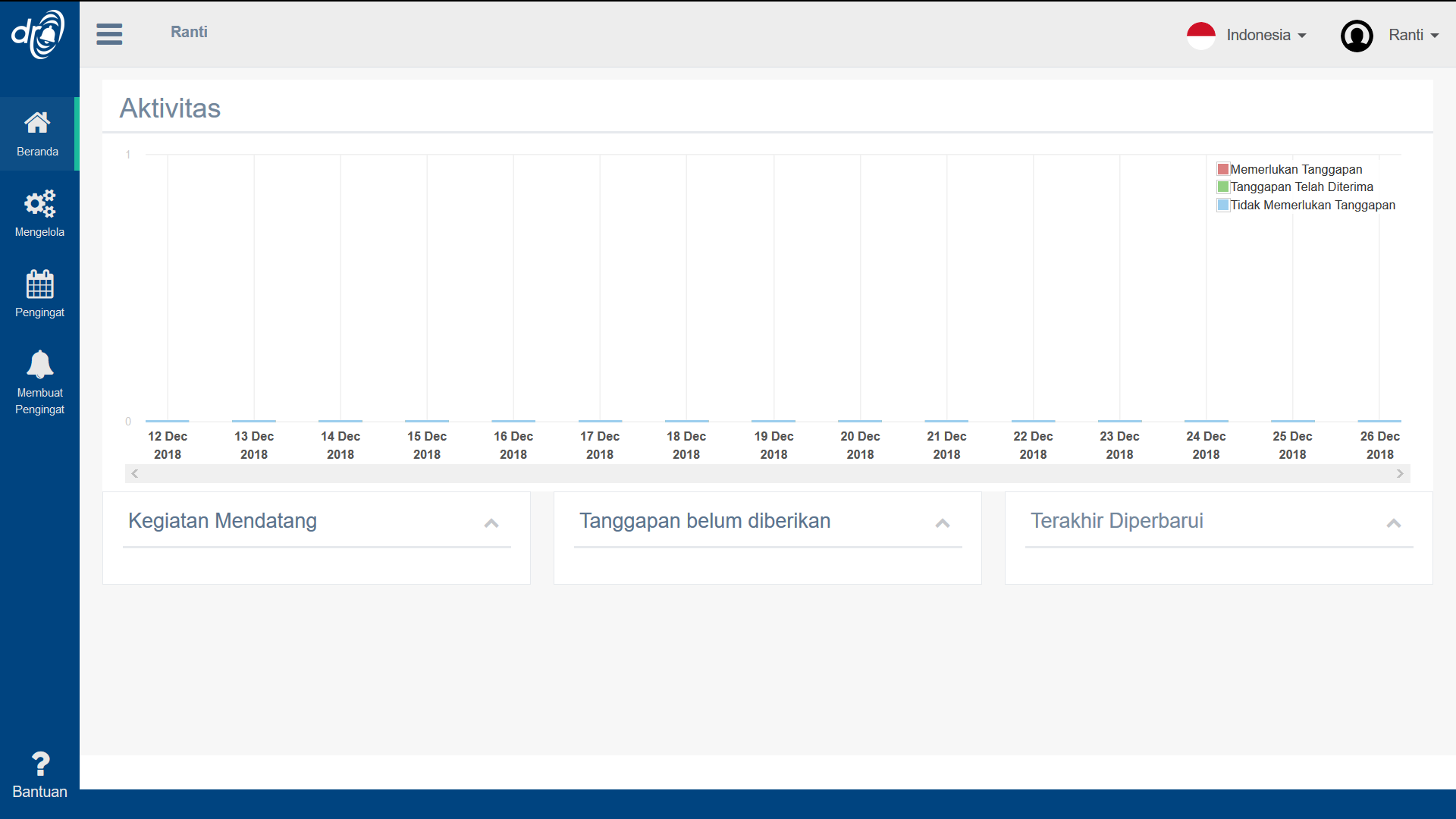

PENGATURAN AKUN
- Anda dapat mengelola pengaturan akun di Drominder dengan mengklik ikon Nama Anda – klik Pengaturan.
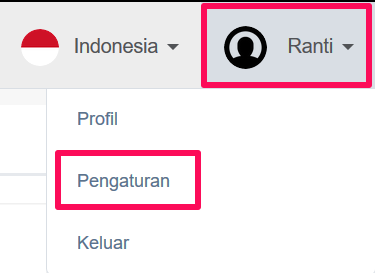 Maka akan muncul tampilan halaman dibawah ini. Anda dapat mengubah pengaturan akun sesuai dengan kolom yang telah disediakan, salah satunya nama akun. Nama akun akan digunakan sebagai nama kalendar publik. Selain itu Anda juga dapat personalisasi akun Anda dengan menambahkan logo serta menyembunyikan nama akun dan logo Drominder, jika Anda hanya ingin menampilkan logo akun saja.
Maka akan muncul tampilan halaman dibawah ini. Anda dapat mengubah pengaturan akun sesuai dengan kolom yang telah disediakan, salah satunya nama akun. Nama akun akan digunakan sebagai nama kalendar publik. Selain itu Anda juga dapat personalisasi akun Anda dengan menambahkan logo serta menyembunyikan nama akun dan logo Drominder, jika Anda hanya ingin menampilkan logo akun saja.
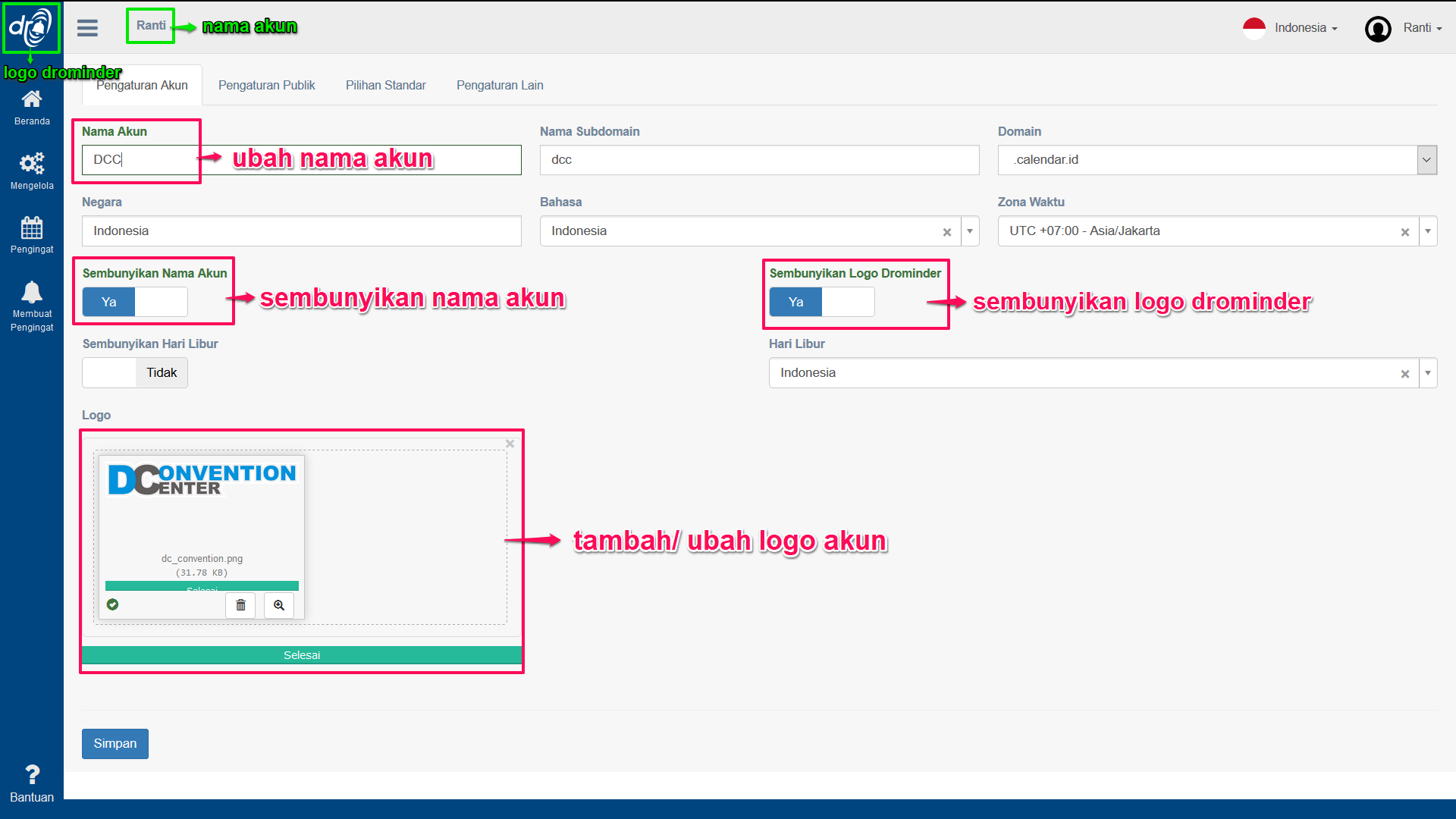
Selanjutnya Anda dapat pindah ke tab menu ” Pengaturan Publik “. Maka akan muncul tampilan halaman dibawah ini.
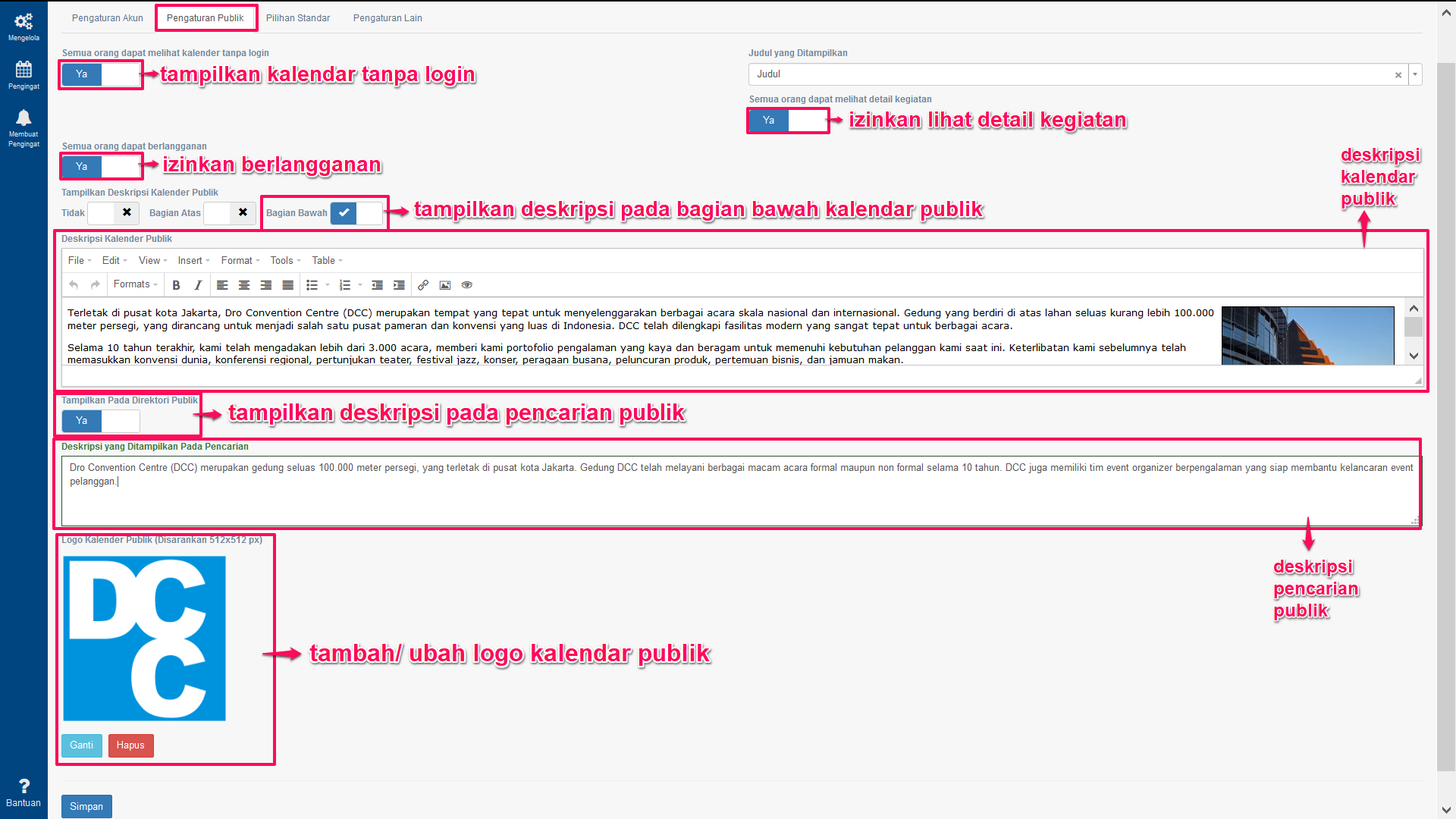
Anda dapat menampilkan kalendar beserta detail kegiatan pada kalendar untuk dapat dilihat oleh publik tanpa harus login. Selain itu, Anda juga dapat memberikan izin berlangganan bagi pengunjung untuk mendapatkan notifikasi kegiatan di DCC. Apabila Anda ingin menampilkan deskripsi penting tentang akun Anda pada halaman Kalendar Publik, maka Anda dapat menampilkan deskripsi pada bagian bawah ataupun atas sesuai keinginan. Anda juga dapat menambahkan deskripsi sebagai kata kunci pencarian pada direktori kalendar publik, serta menambahkan logo pada kalendar publik.Setelah menyesuaikan pengaturan sesuai kebutuhan Anda. Silahkan klik “Simpan” untuk menyimpan pengaturan akun dan pengaturan publik. Maka akan muncul tampilan halaman dibawah ini. Pada box berwarna hijau menampilkan logo akun dan menyembunyikan nama akun. Anda juga dapat megelola pengaturan lainnya dengan mempelajari pengaturan akun di Drominder.
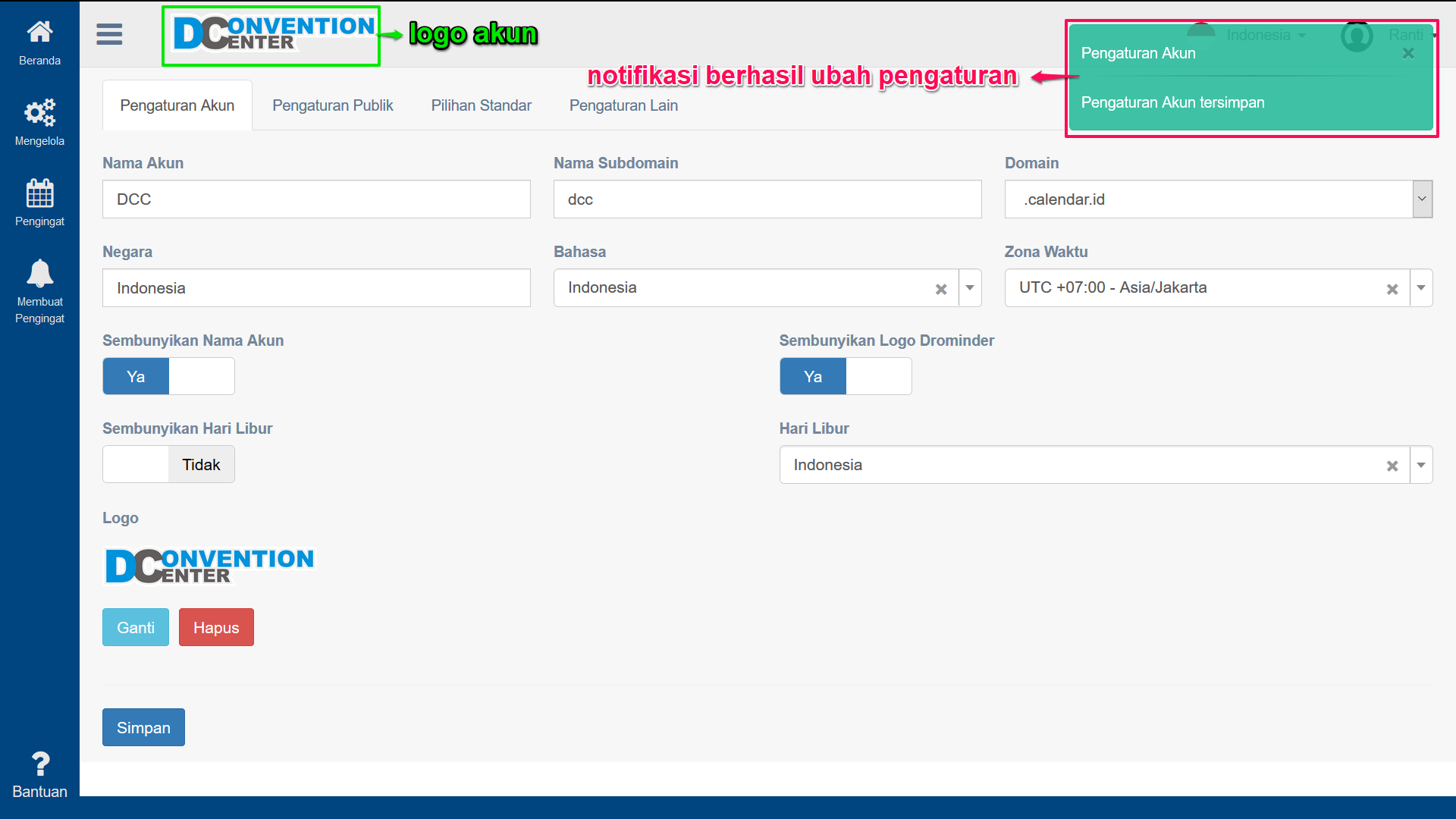 Setelah admin DCC selesai melakukan pengaturan akun. Maka tampilan halaman kalendar publik DCC yang akan dilihat oleh pengunjung, seperti dibawah ini.
Setelah admin DCC selesai melakukan pengaturan akun. Maka tampilan halaman kalendar publik DCC yang akan dilihat oleh pengunjung, seperti dibawah ini.
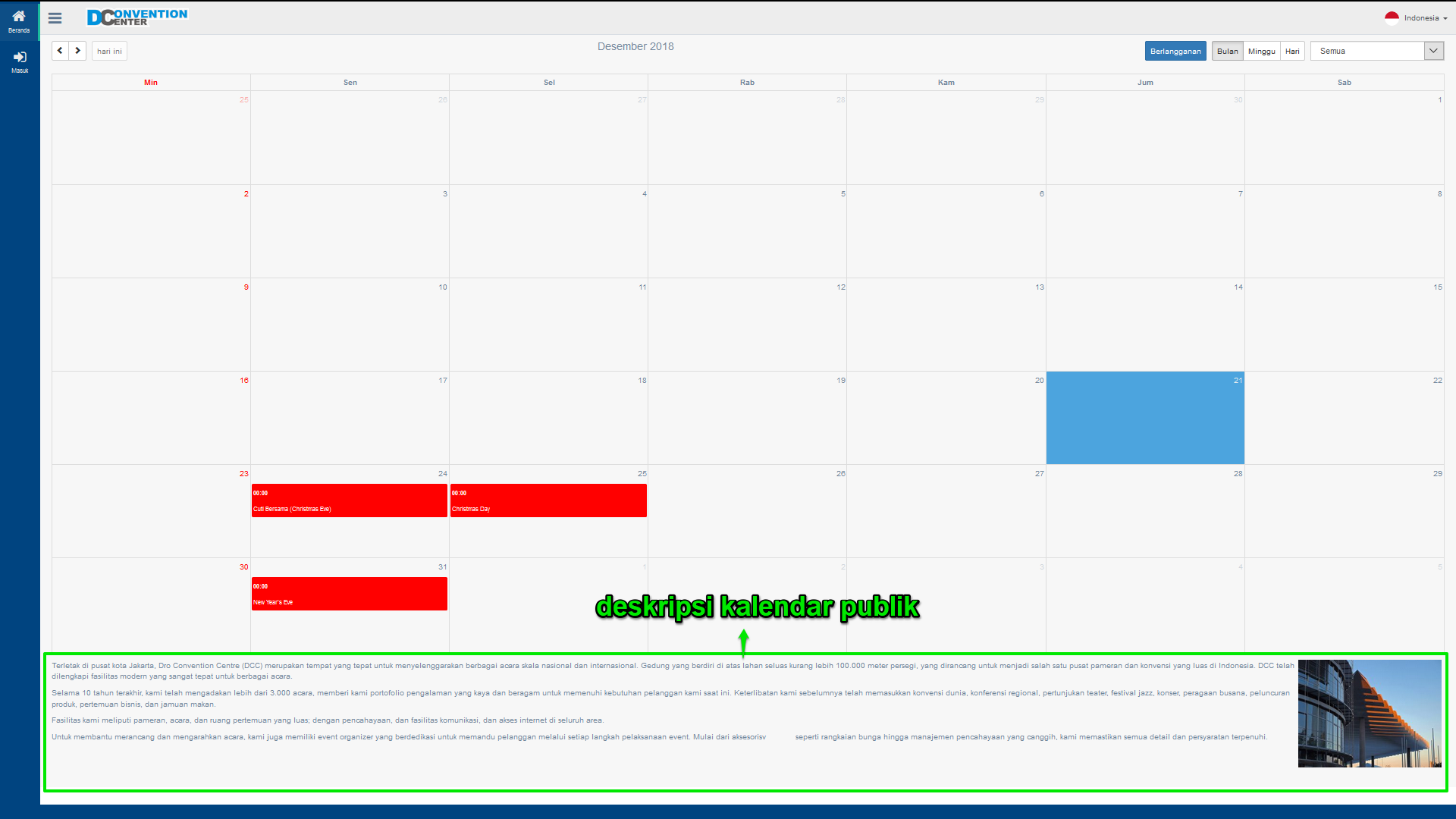

KELOLA PENGELOMPOKKAN KATEGORI
- Drominder menyediakan pengelompokkan data pengingat berdasarkan kategori. Pada pengaturan standar, kategori yang tersedia adalah Pengingat. Anda dapat menambahkan kategori lainnya serta menyesuikan warna kategori sesuai kebutuhan. Anda dapat menuju menu Mengelola – Pengingat – Kategori.
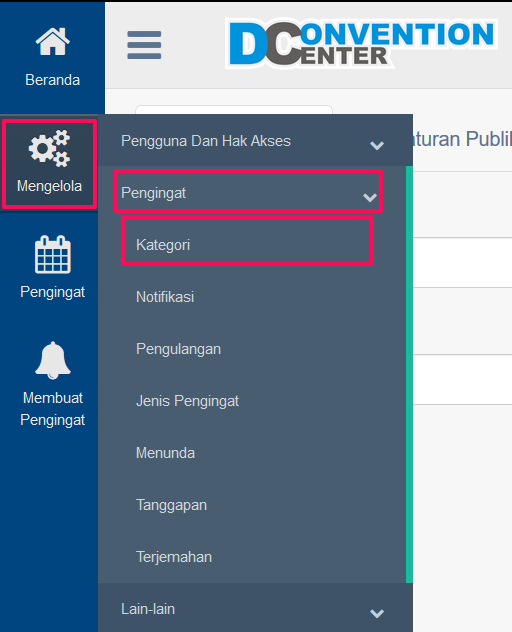 Maka akan muncul tampilan halaman dibawah ini.
Maka akan muncul tampilan halaman dibawah ini.
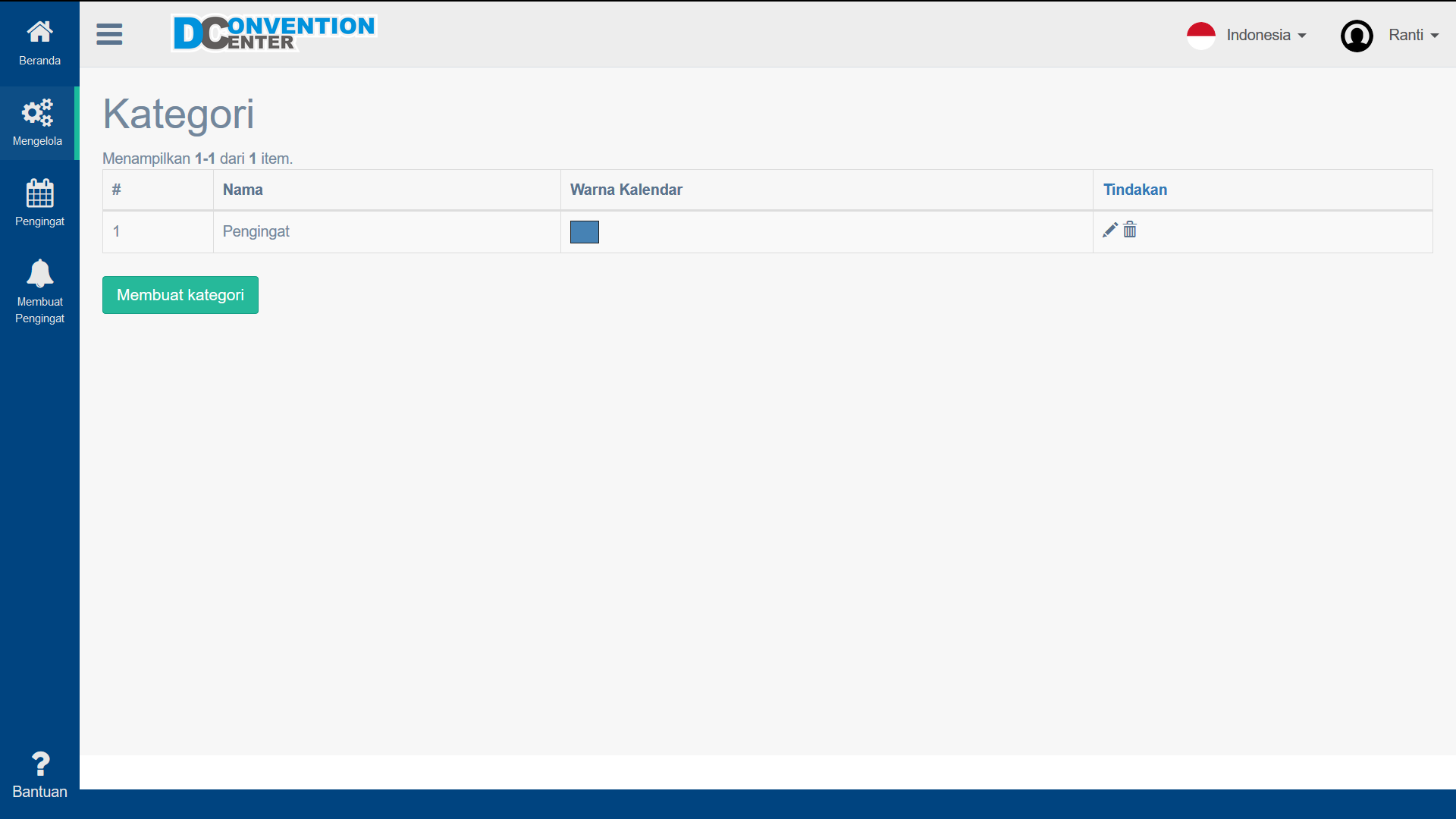 Silahkan menambahkan kategori lain sesuai kebutuhan Anda, dengan mengklik tombol “Membuat Kategori“. Anda dapat melengkapi kolom pada tampilan halaman dibawah ini.
Silahkan menambahkan kategori lain sesuai kebutuhan Anda, dengan mengklik tombol “Membuat Kategori“. Anda dapat melengkapi kolom pada tampilan halaman dibawah ini.
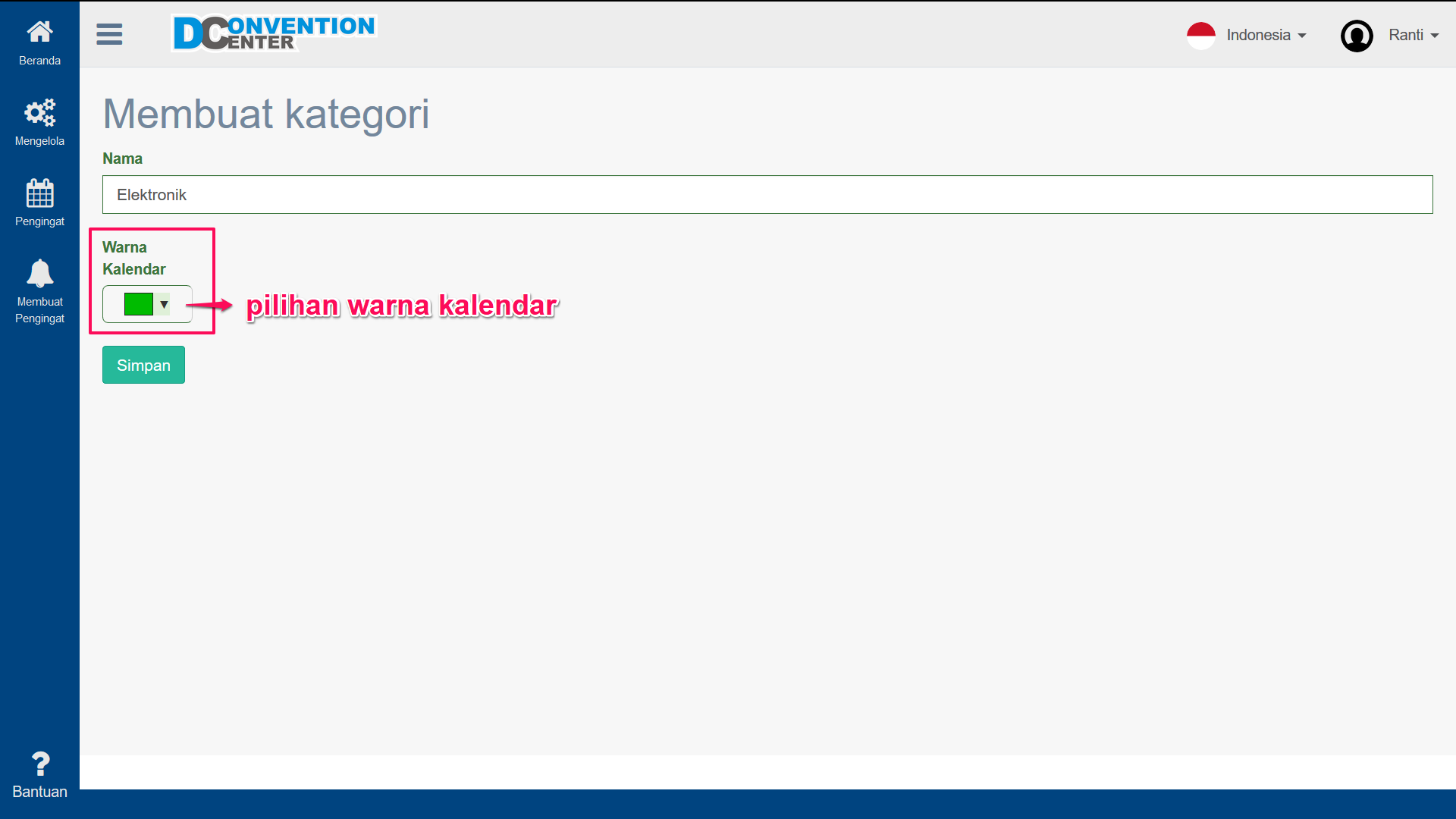
Pada kolom Warna Kalendar, tersedia berbagai pilihan warna yang dapat disesuaikan dengan kebutuhan.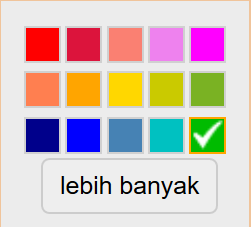 Apabila warna yang Anda inginkan tidak tersedia, maka klik “Lebih Banyak” untuk mendapatkan variasi warna lain.
Apabila warna yang Anda inginkan tidak tersedia, maka klik “Lebih Banyak” untuk mendapatkan variasi warna lain.
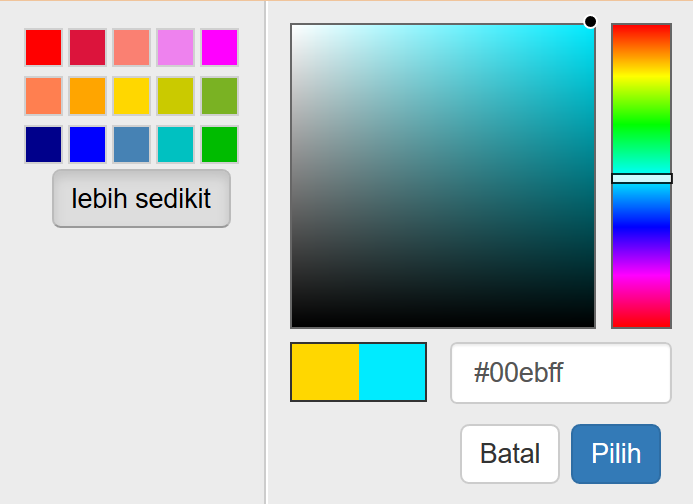
Setelah Anda melengkapi nama kategori dan memilih warna Kalendar. Klik tombol “Simpan”. Selanjutnya Anda dapat membuat kategori lain dengan mengikuti langkah kelola data kategori seperti yang telah dijelaskan.
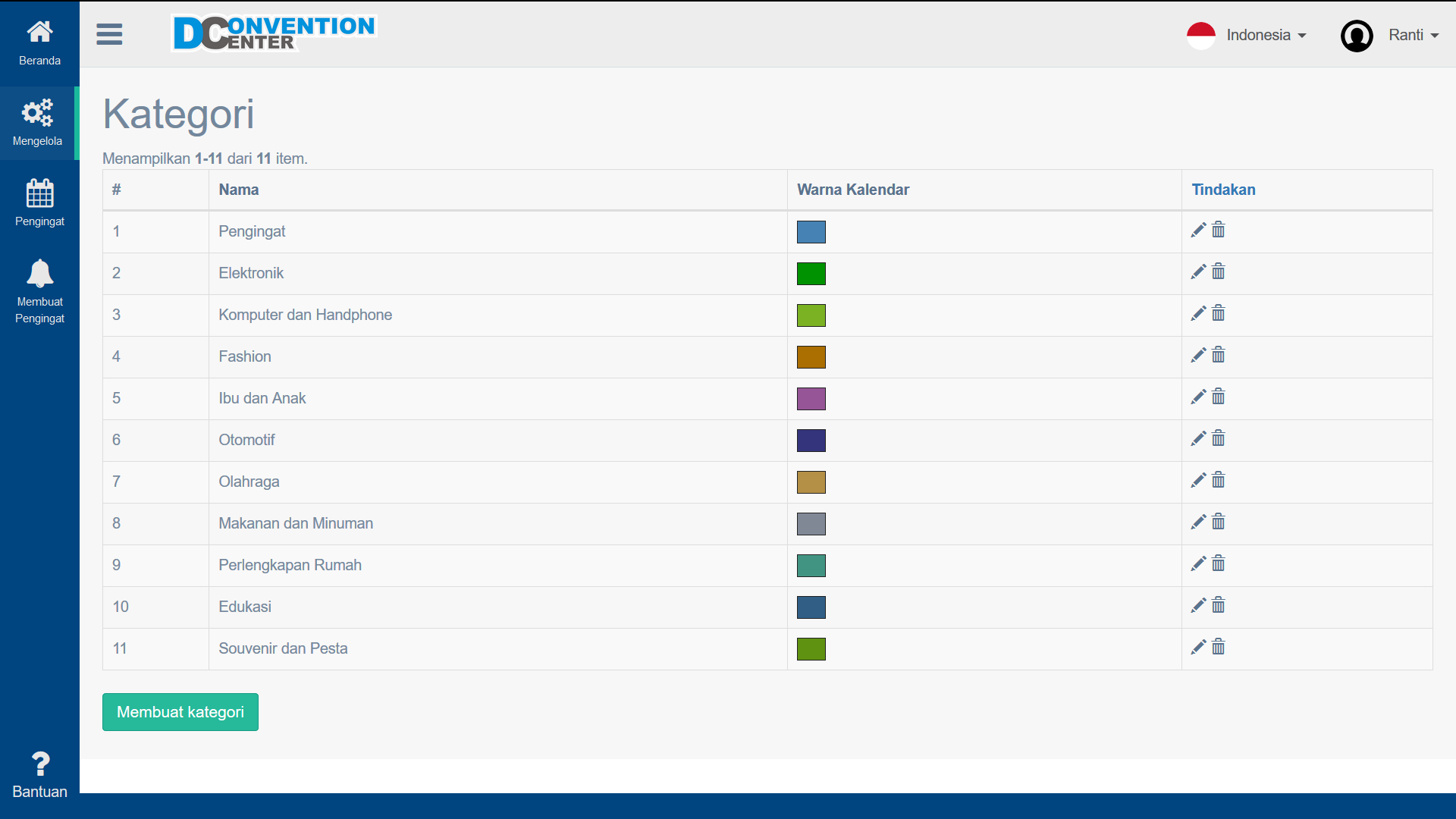
Sebagai contoh penerapan kategori pada data pengingat di halaman publik kalendar DCC yang akan dilihat pengunjung, seperti tampilan halaman dibawah ini. Cara membuat pengingat dan penjelasan detail terkait halaman publik kalendar akan dijelaskan selanjutnya.
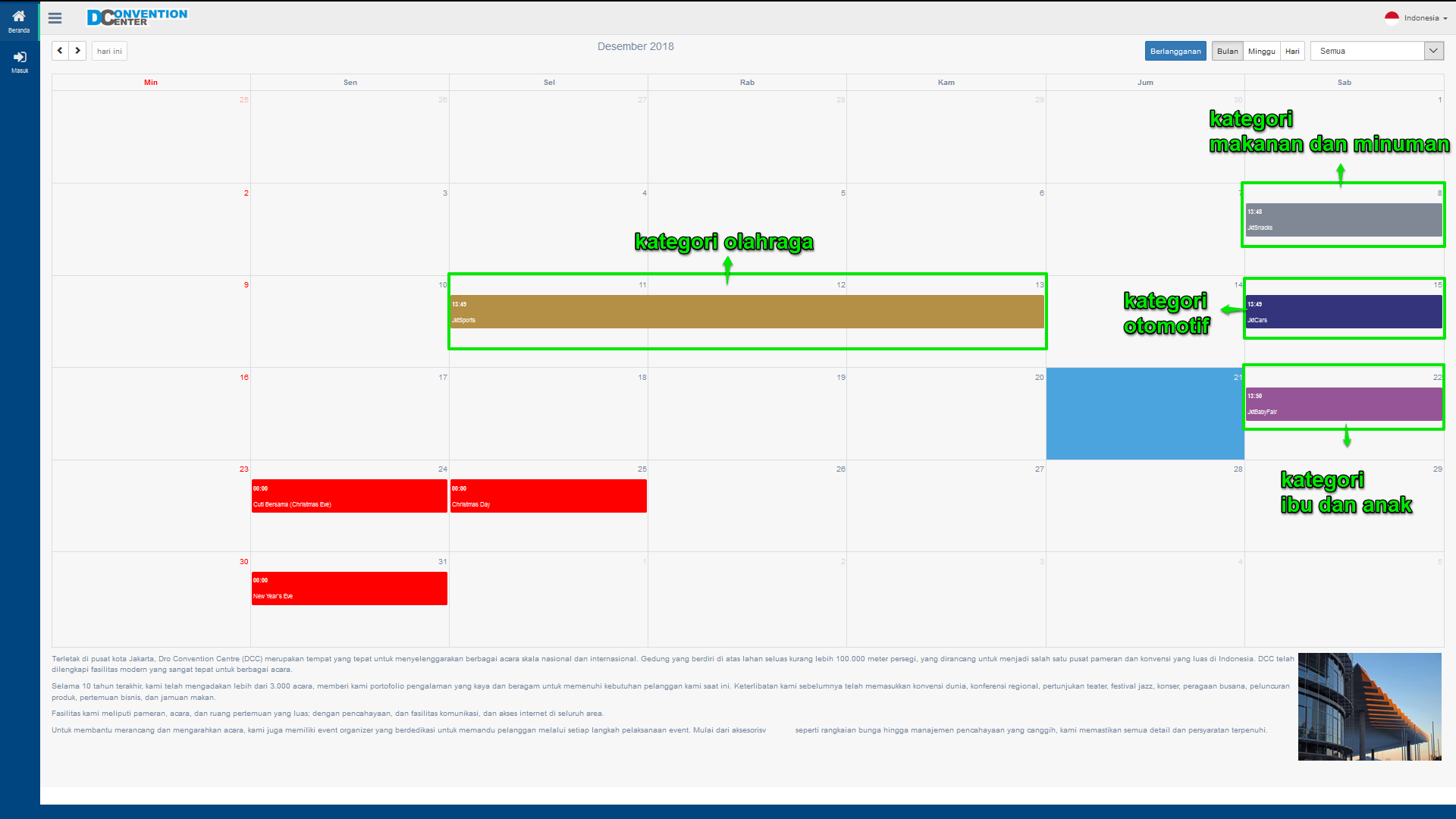
![]()
INPUT EVENT- MANUAL
- Untuk input data event, Anda dapat menambahkan pengingat untuk event dengan mengklik menu Membuat Pengingat.
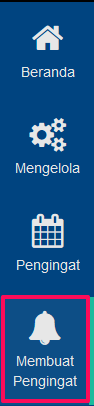 Maka akan muncul tampilan halaman dibawah ini. Lengkapi kolom membuat pengingat sesuai kebutuhan terkait event. Pilih “Kategori” sesuai kebutuhan Anda.
Maka akan muncul tampilan halaman dibawah ini. Lengkapi kolom membuat pengingat sesuai kebutuhan terkait event. Pilih “Kategori” sesuai kebutuhan Anda.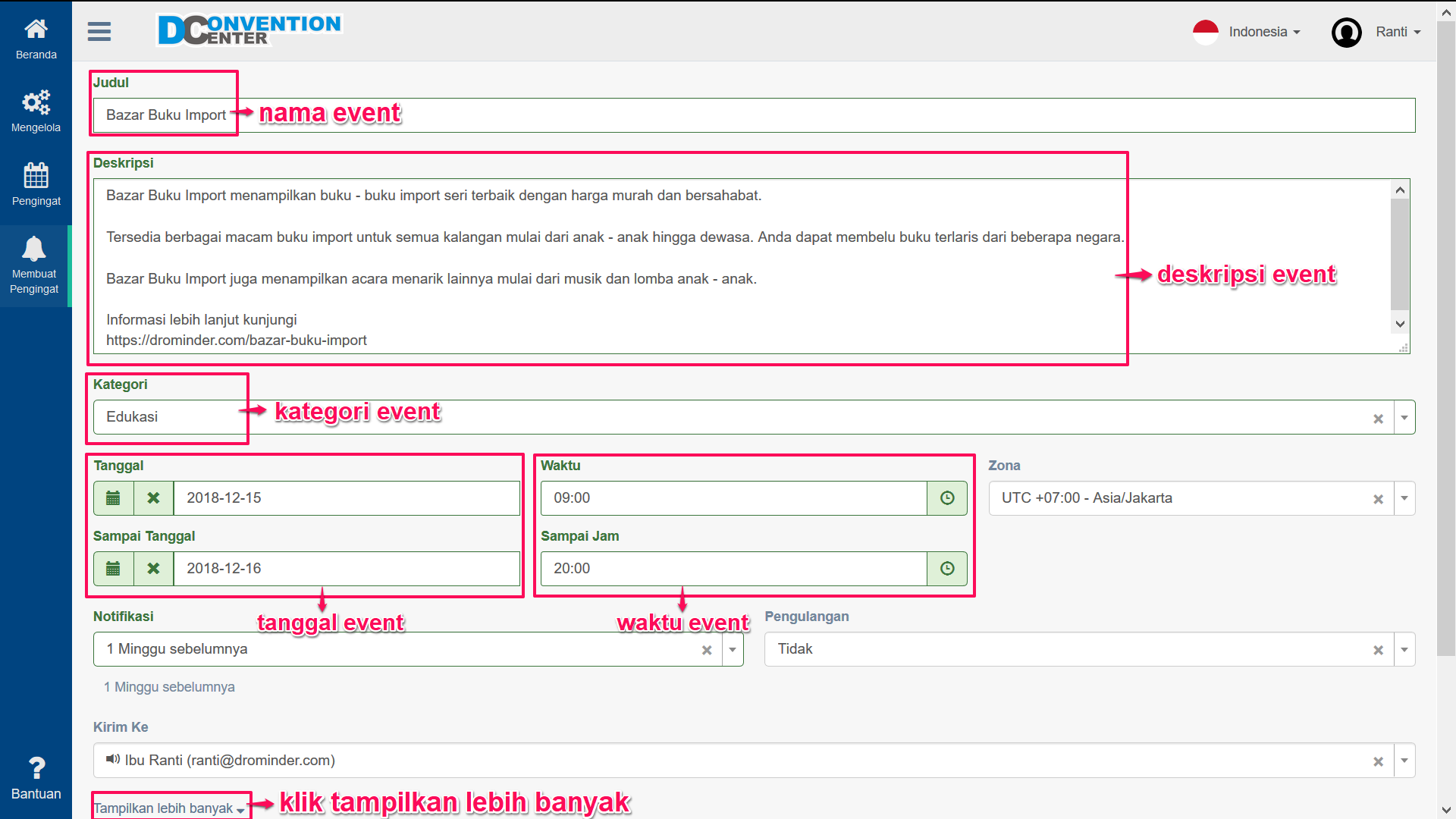 Untuk mengisi isian lainnya, dapat klik “Tampilkan lebih banyak”. Setelah semua kolom terlengkapi klik “Membuat“.
Untuk mengisi isian lainnya, dapat klik “Tampilkan lebih banyak”. Setelah semua kolom terlengkapi klik “Membuat“.
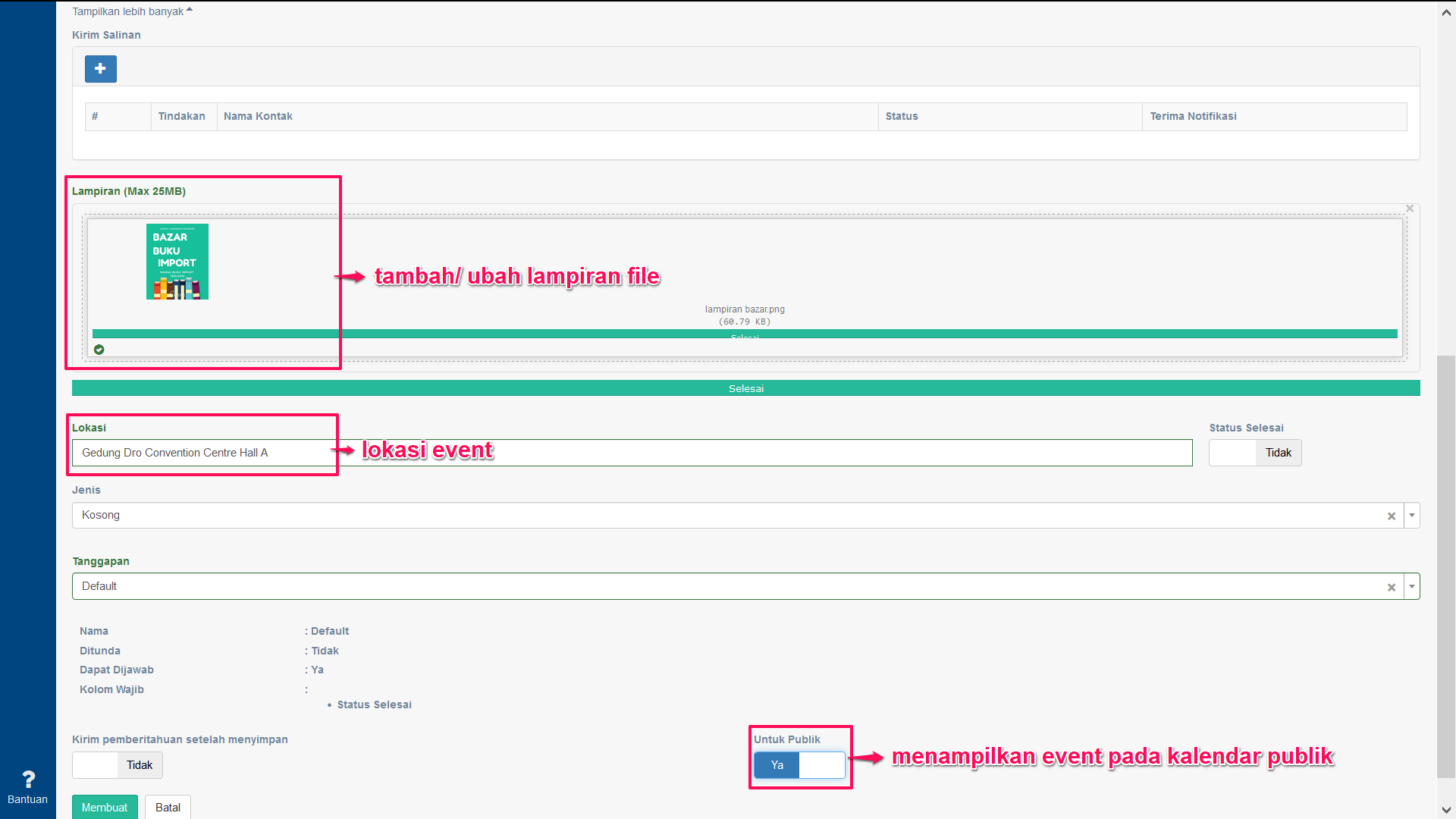
Setelah data pengingat event di DCC berhasil ditambahkan, maka akan muncul pada halaman Daftar Pengingat.
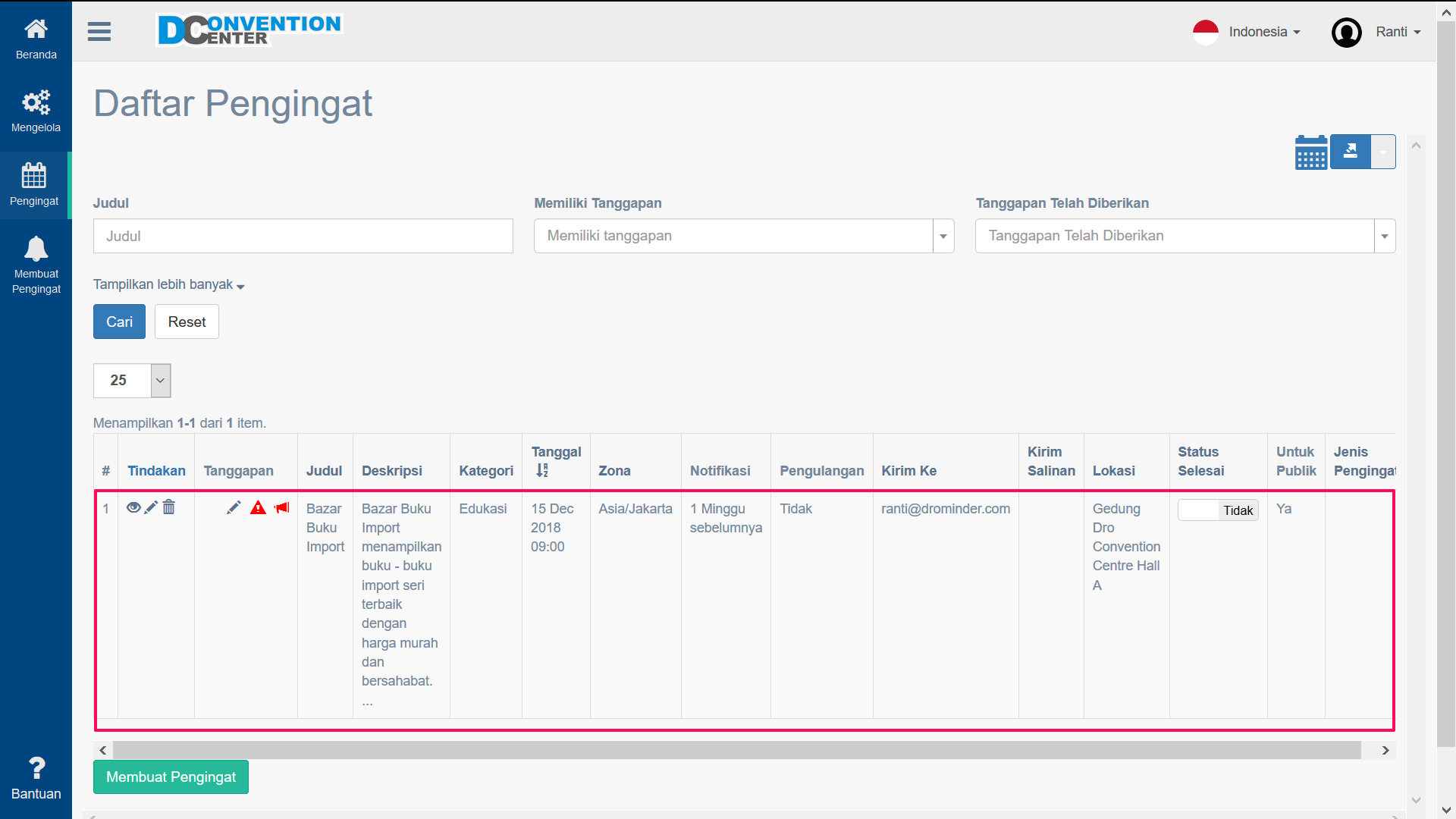
INPUT EVENT- IMPOR
- Selain manual, Anda juga dapat menambahkan data event dalam jumlah banyak dengan memanfaatkan impor data. Silahkan menuju menu Mengelola – Lain – lain – Impor – Impor Pengingat.
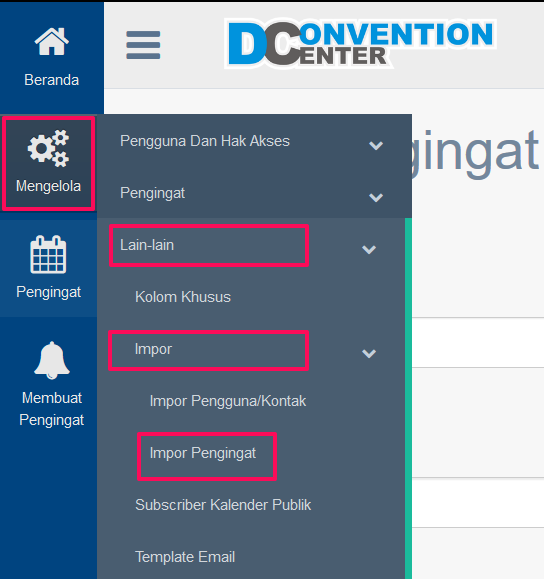 Maka akan muncul tampilan halaman dibawah ini. Kemudian klik “Membuat Profil“.
Maka akan muncul tampilan halaman dibawah ini. Kemudian klik “Membuat Profil“.
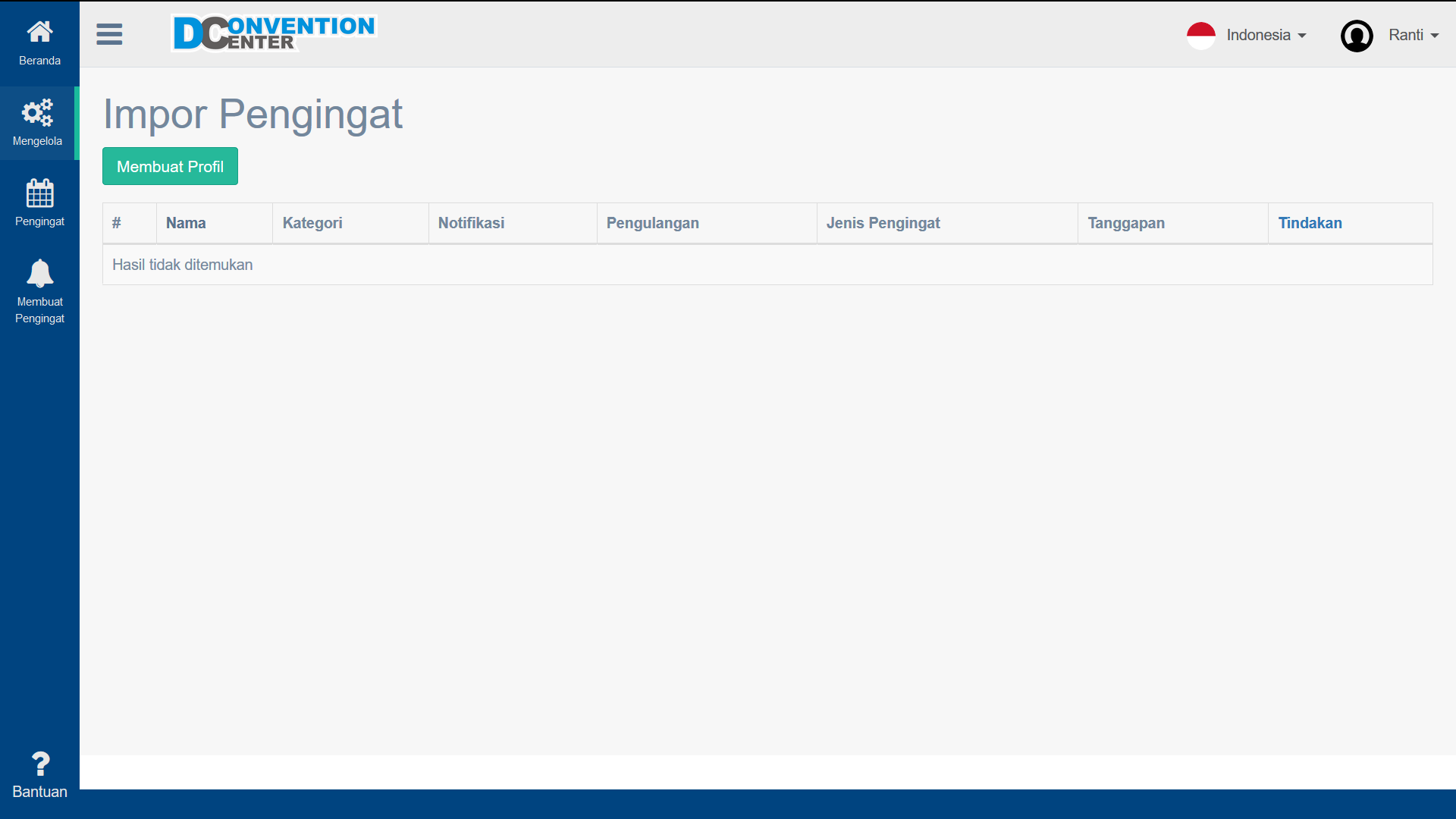 Anda dapat membuat profil impor pengingat terlebih dahulu untuk menyesuaikan kolom yang diperlukan pada template impor pengingat.
Anda dapat membuat profil impor pengingat terlebih dahulu untuk menyesuaikan kolom yang diperlukan pada template impor pengingat.
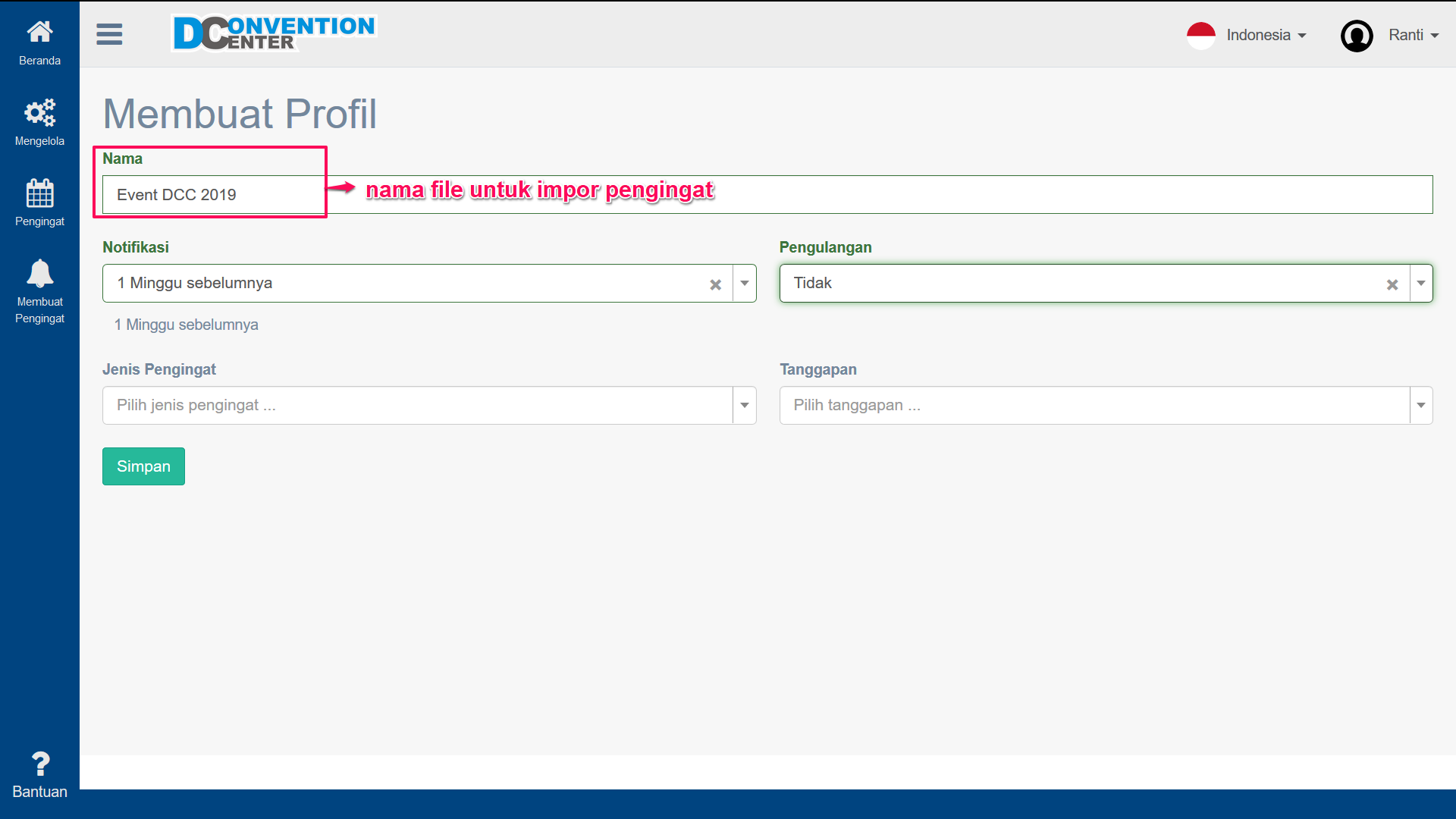
Setelah profil impor pengingat berhasil dibuat, maka Anda dapat men-download template impor pengingat untuk Anda lengkapi menggunakan aplikasi spreadsheet.
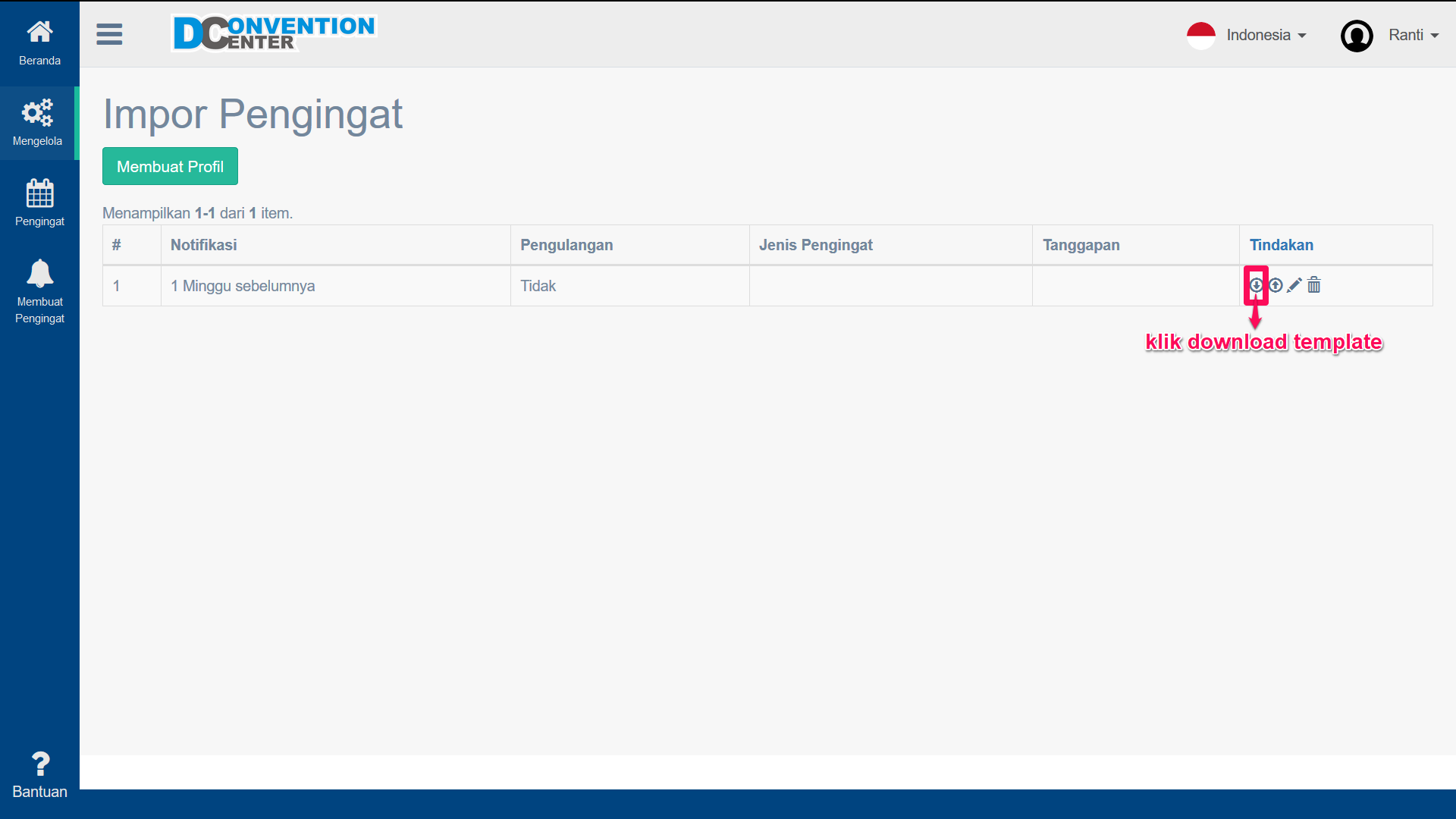

- Lengkapi template impor pengingat sesuai kebutuhan.
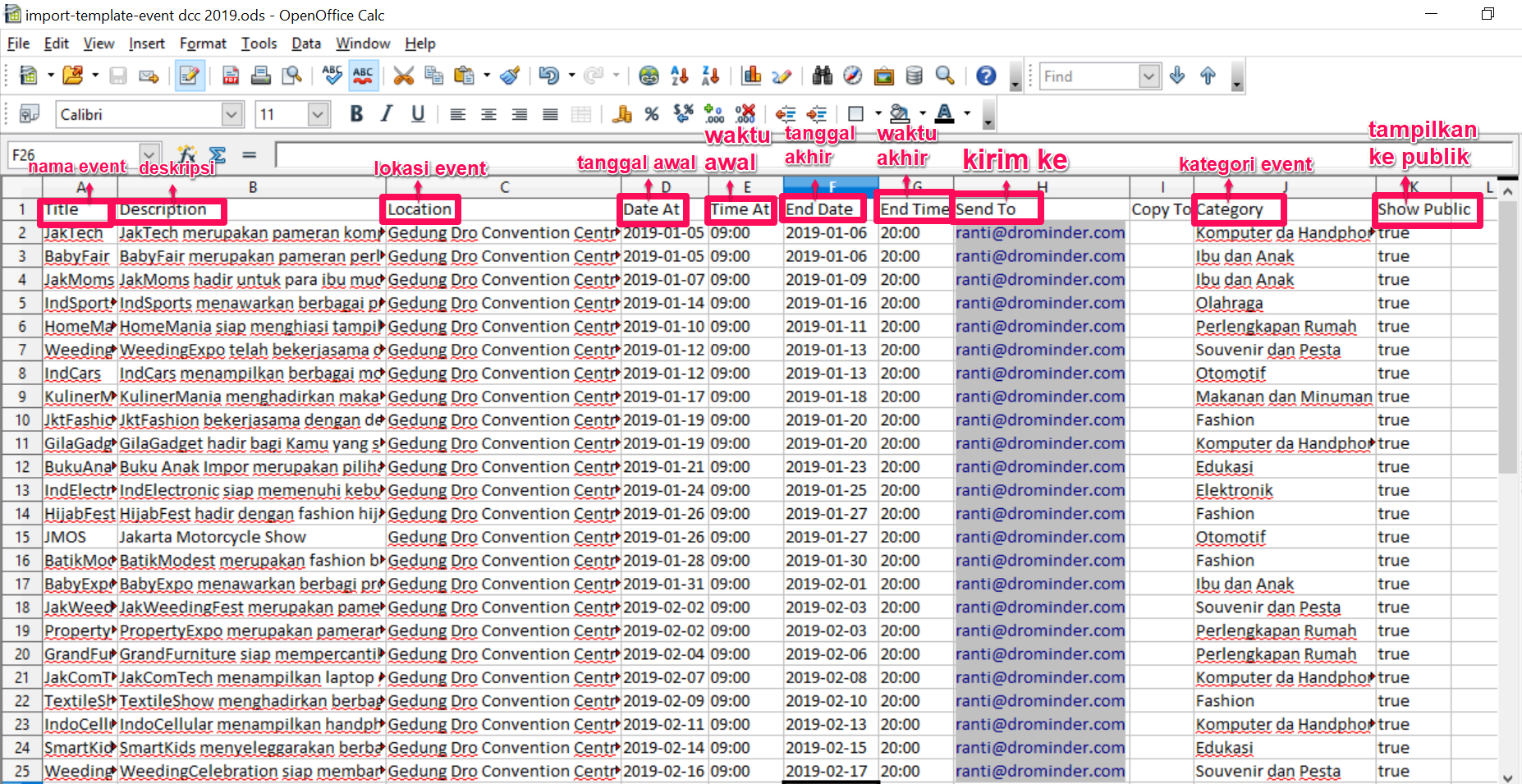

- Kemudian klik upload template pada halaman Impor Pengingat.
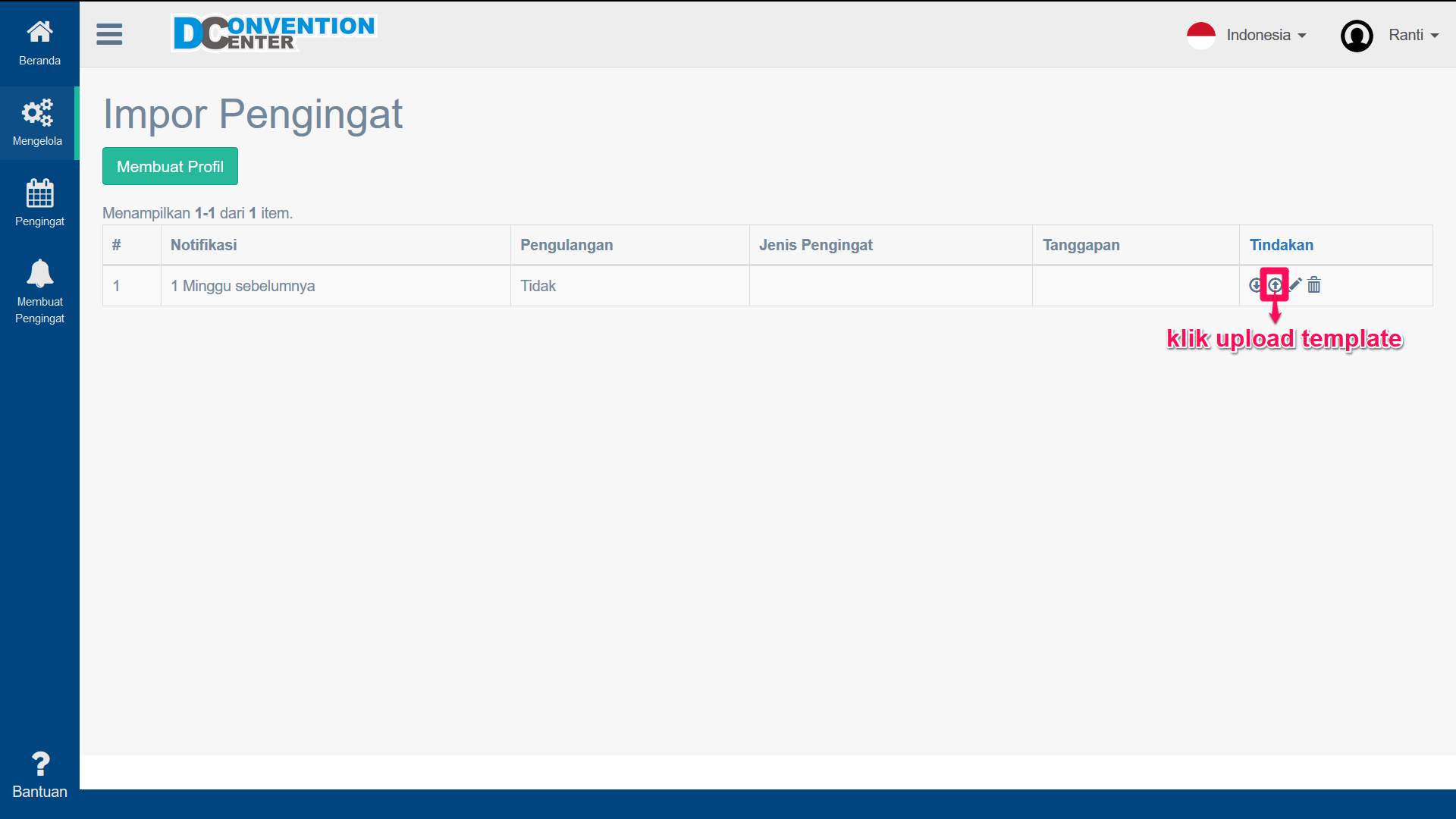
Setelah itu Anda dapat mengupload template impor pengingat yang telah dilengkapi sebelumnya, dan klik “Impor”.
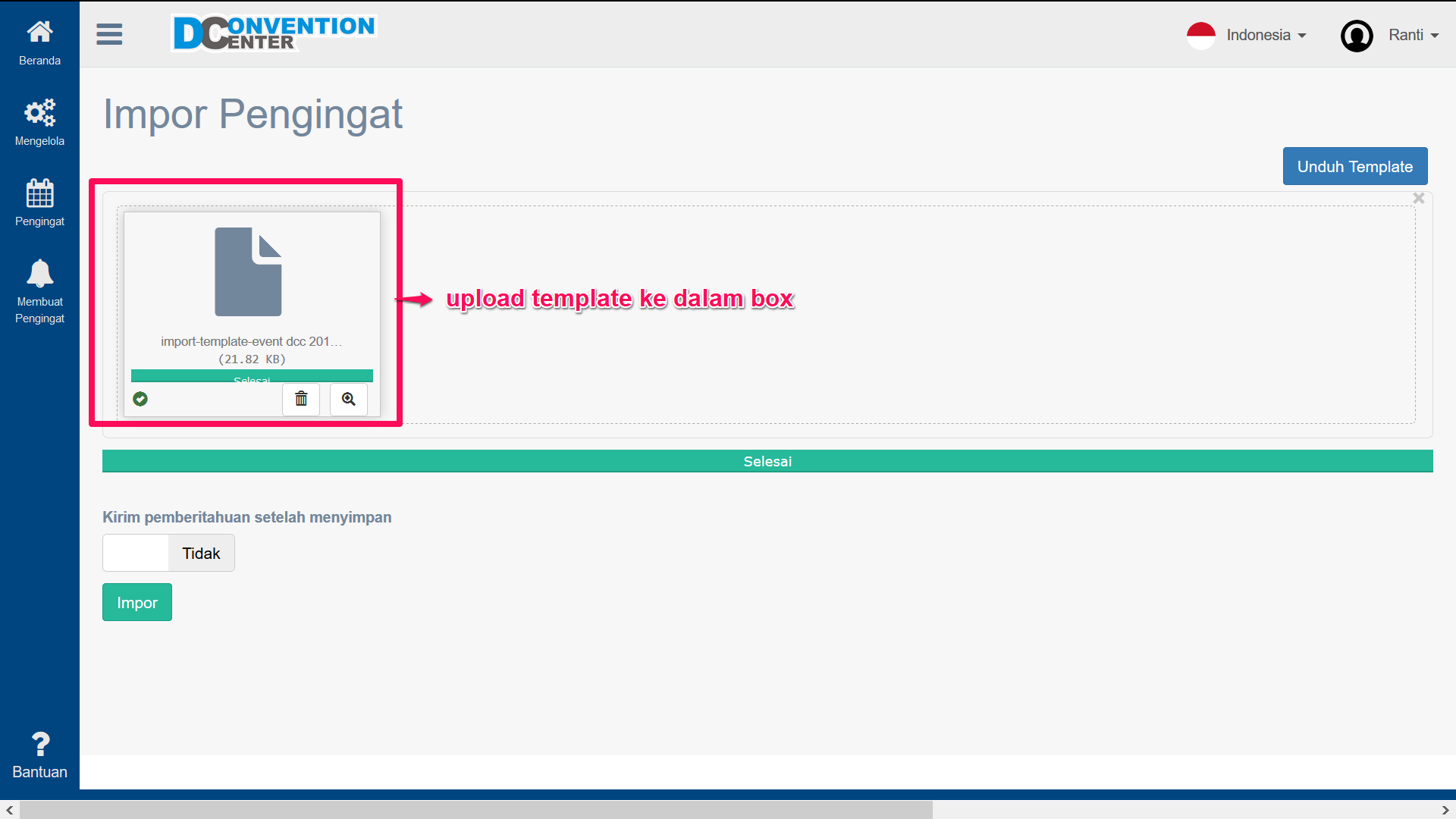 Data pengingat event DCC (Dro Convention Centre) yang berhasil diimpor akan muncul pada halaman Daftar Pengingat.
Data pengingat event DCC (Dro Convention Centre) yang berhasil diimpor akan muncul pada halaman Daftar Pengingat.
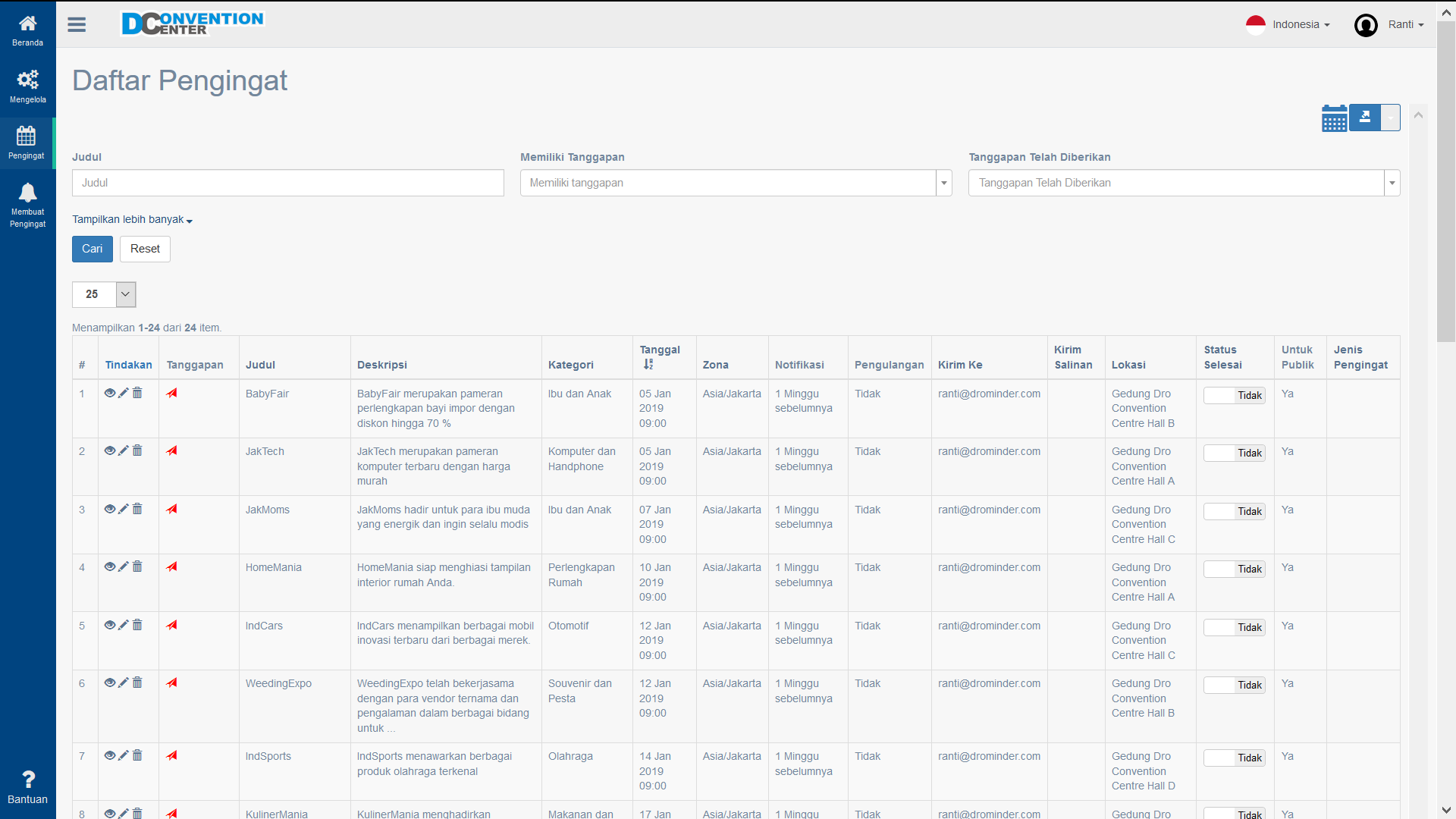
![]()
INPUT LAMPIRAN EVENT- IMPOR
- Anda dapat menambahkan lampiran event pada halaman Daftar Pengingat dengan mengklik ikon edit pada salah satu data event. Namun Anda juga dapat menambahkan lampiran dalam jumlah banyak menggunakan fitur impor lampiran. Anda hanya perlu menyamakan nama file lampiran dengan nama event, kemudian upload lampiran pada box impor lampiran. Maka secara otomatis, Lampiran akan diupload pada event tersebut. Silahkan menuju menu Mengelola – Lain – lain – Impor – Impor Lampiran.
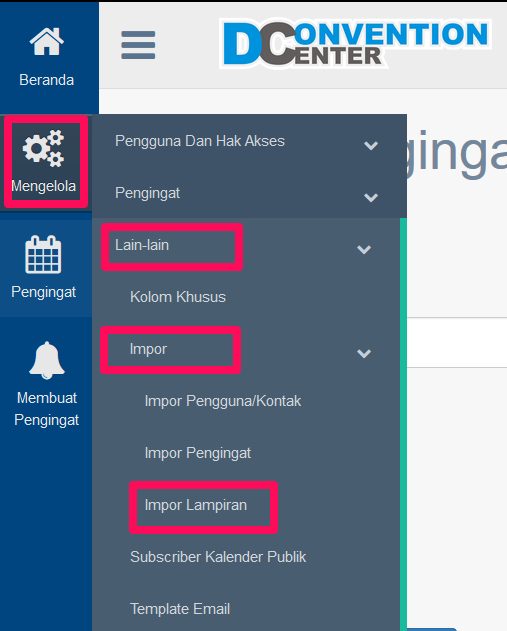 Setelah itu Anda dapat mengupload lampiran dengan nama file yang telah disamakan dengan nama event terlebih dahulu, dan klik “Impor“.
Setelah itu Anda dapat mengupload lampiran dengan nama file yang telah disamakan dengan nama event terlebih dahulu, dan klik “Impor“.
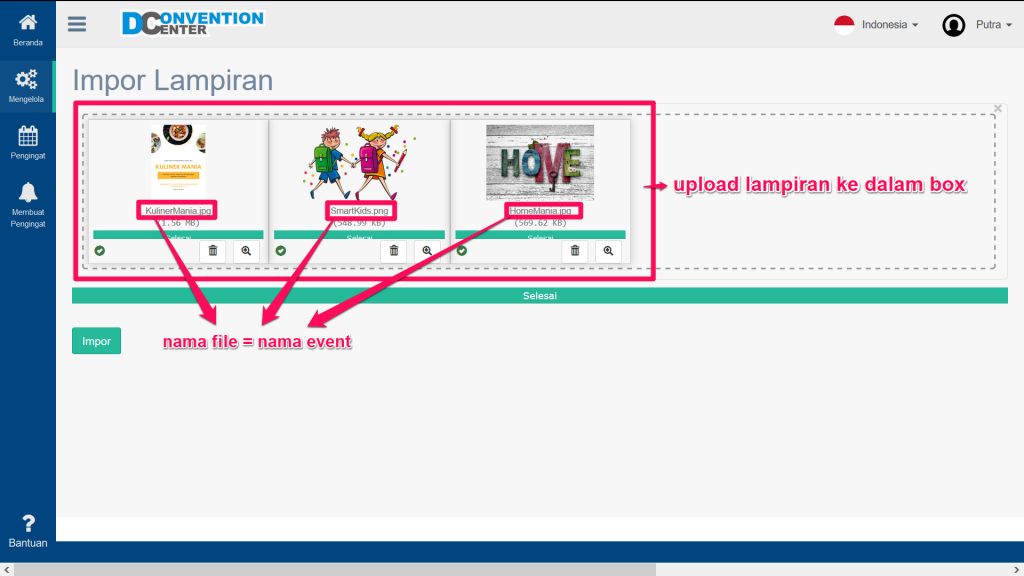

- Anda dapat melihat salah satu detail event “KulinerMania” yang ada pada halaman Daftar Pengingat.
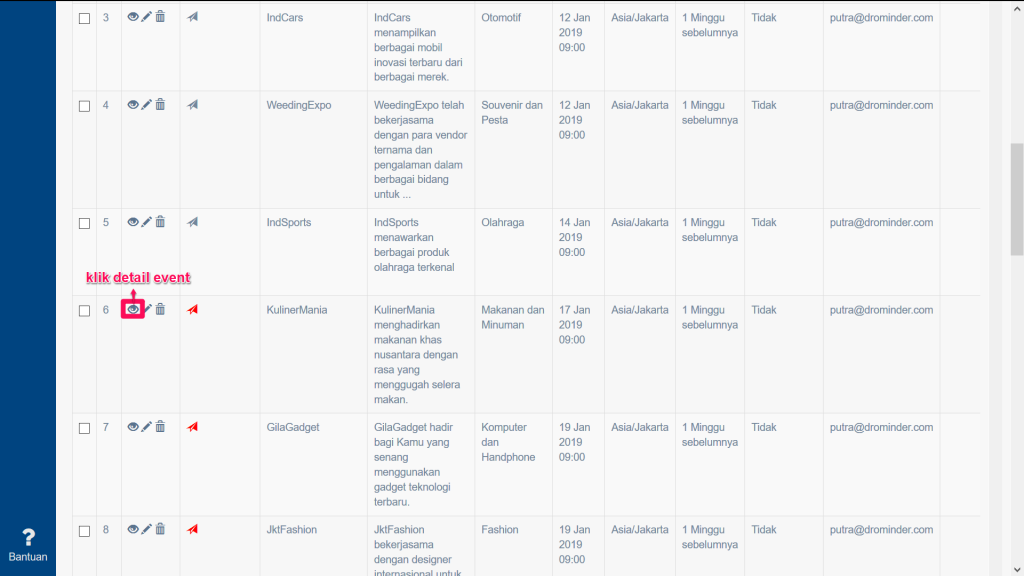
Maka akan muncul tampilan halaman dibawah ini.
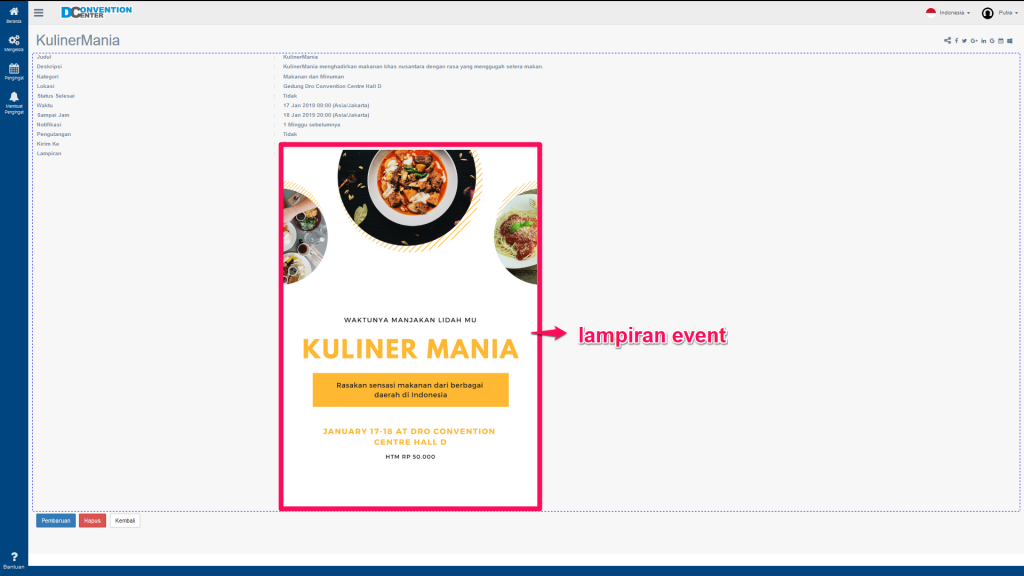

DATA EVENT – KALENDAR
- Anda juga dapat melihat tampilan data pengingat dalam bentuk Kalendar, dengan menuju menu Pengingat – Kalendar.
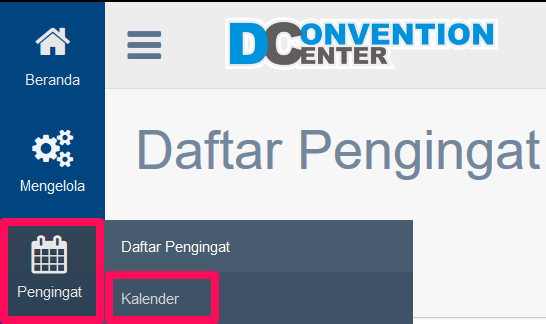 Maka akan muncul tampilan halaman dibawah ini.
Maka akan muncul tampilan halaman dibawah ini.
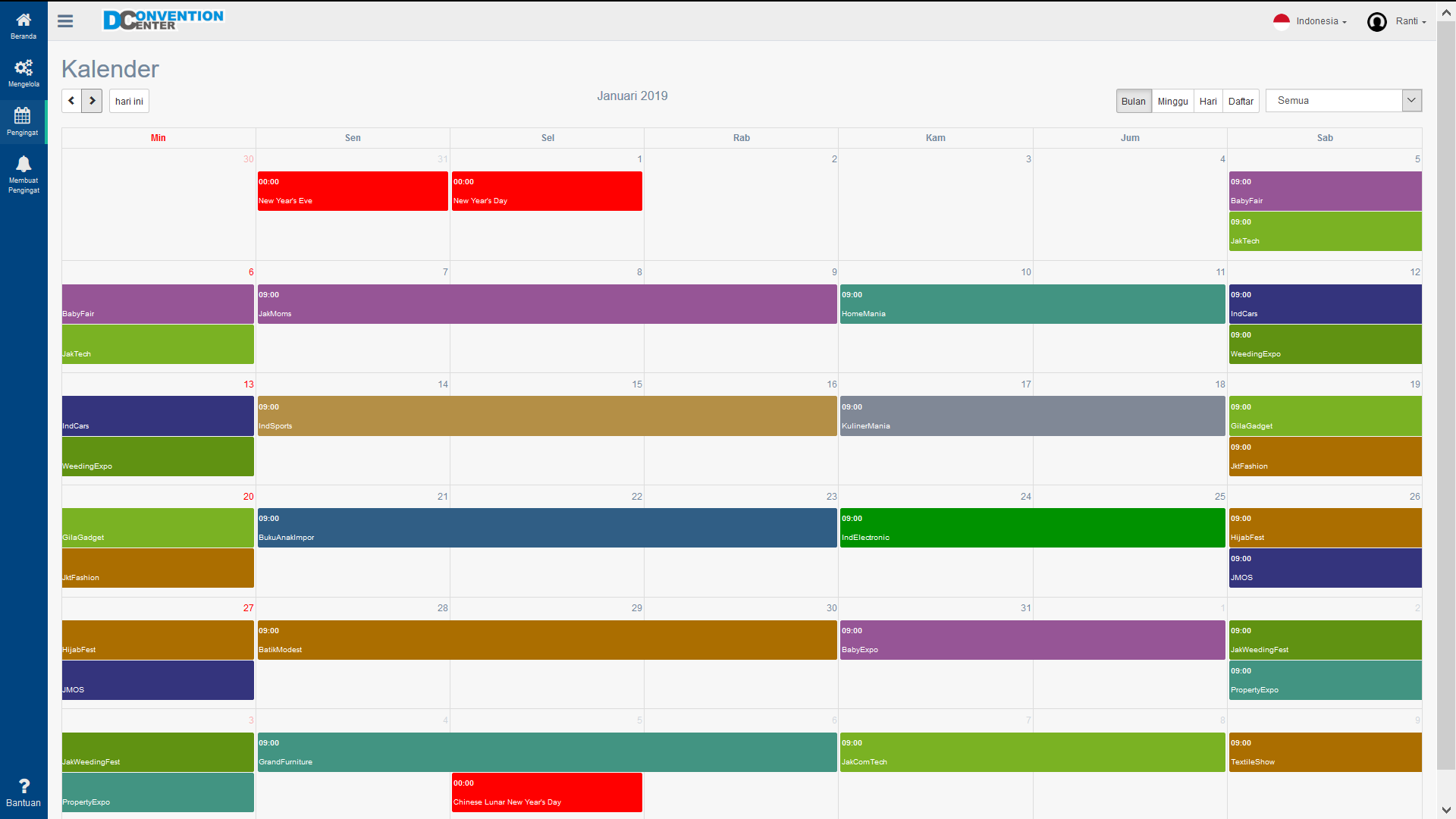

KALENDAR PUBLIK
BERLANGGANAN KALENDAR PUBLIK
- Kalendar Publik DCC merupakan kalendar pengingat event DCC yang dapat diakses oleh siapa saja tanpa harus memiliki akun maupun login terlebih dahulu. Para pengunjung dapat mengetahui event di DCC sesuai kategori yang diinginkan. Selain itu pengunjung juga dapat berlangganan, sehingga pengunjung akan mendapatkan email notifikasi apabila ada event yang akan berjalan sesuai kategori yang dipilih. Pengunjung dapat mengakses alamat url https://dcc.calendar.id, maka akan muncul tampilan halaman dibawah ini.
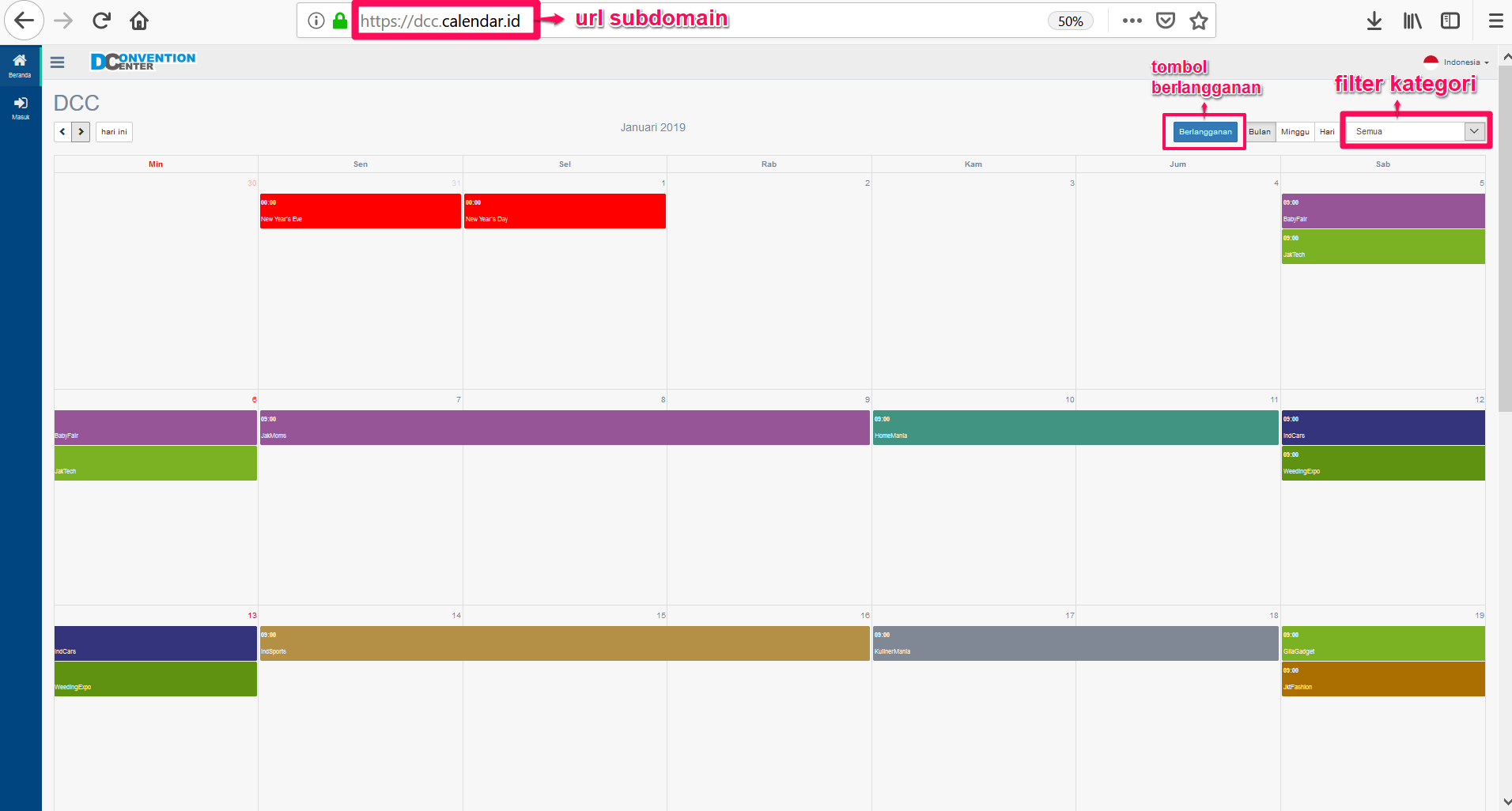
Pengunjung dapat berlangganan agenda di DCC sesuai kategori yang diinginkan, dengan mengklik tombol “Berlangganan“. Silahkan lengkapi kolom berlangganan kalendar publik yang telah disediakan.
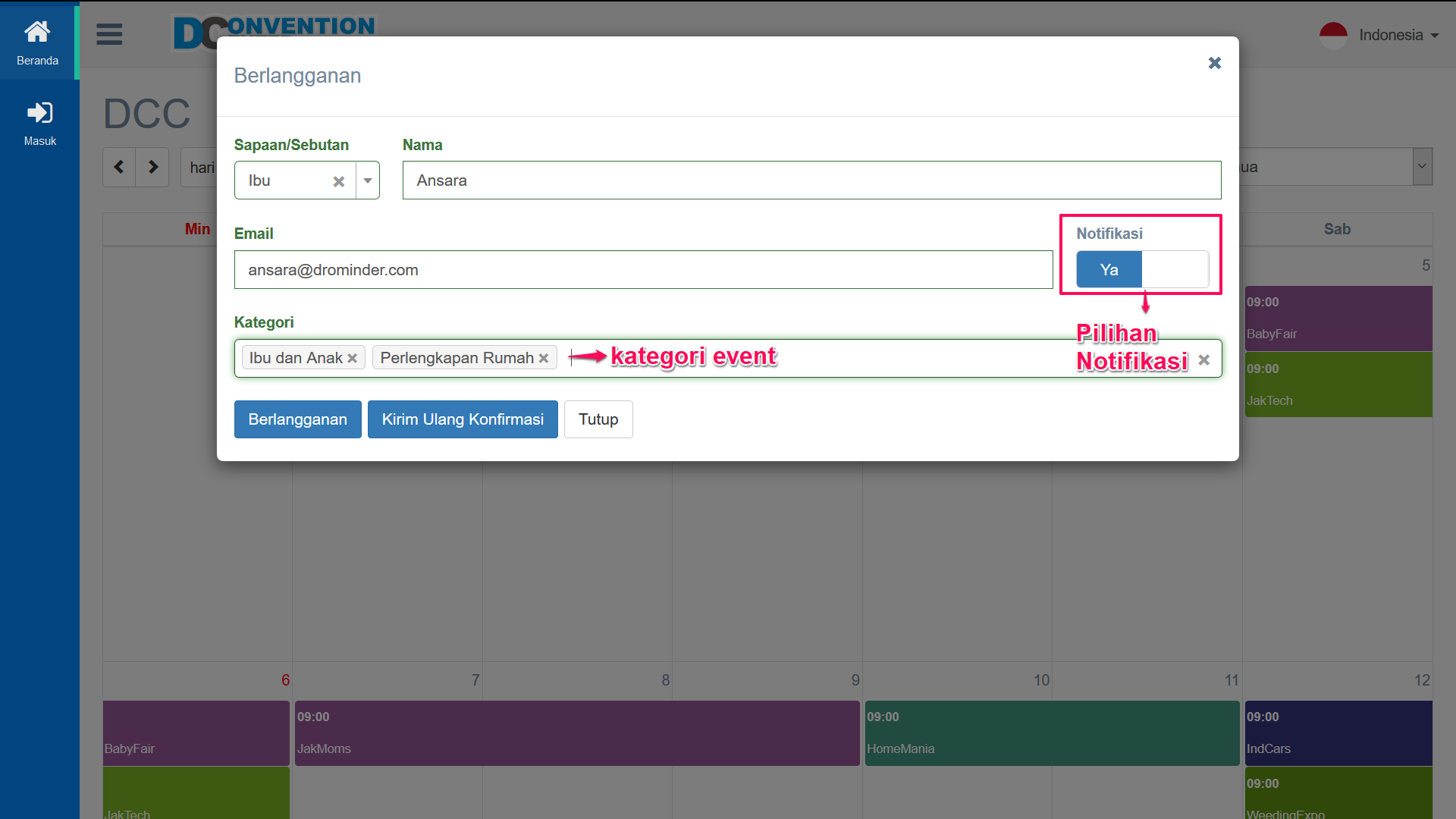
Setelah semua kolom berlangganan telah dilengkapi, klik tombol “Berlangganan“. Maka pengunjung akan menerima email konfirmasi berlangganan. Silahkan klik link yang ada pada email untuk mengkonfirmasi berlangganan event di DCC.
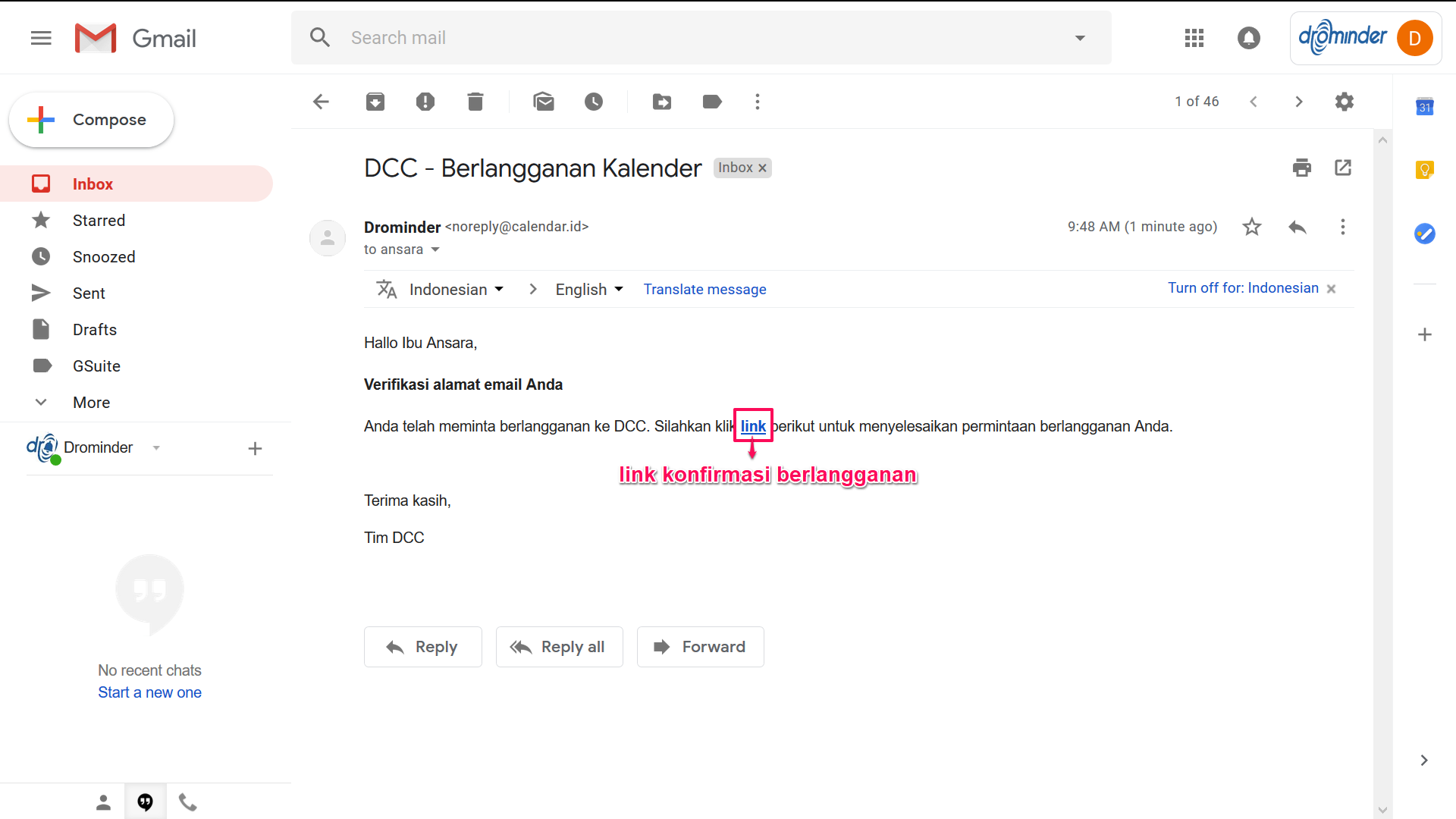
Maka akan muncul notifikasi berlangganan kalendar publik telah berhasil.
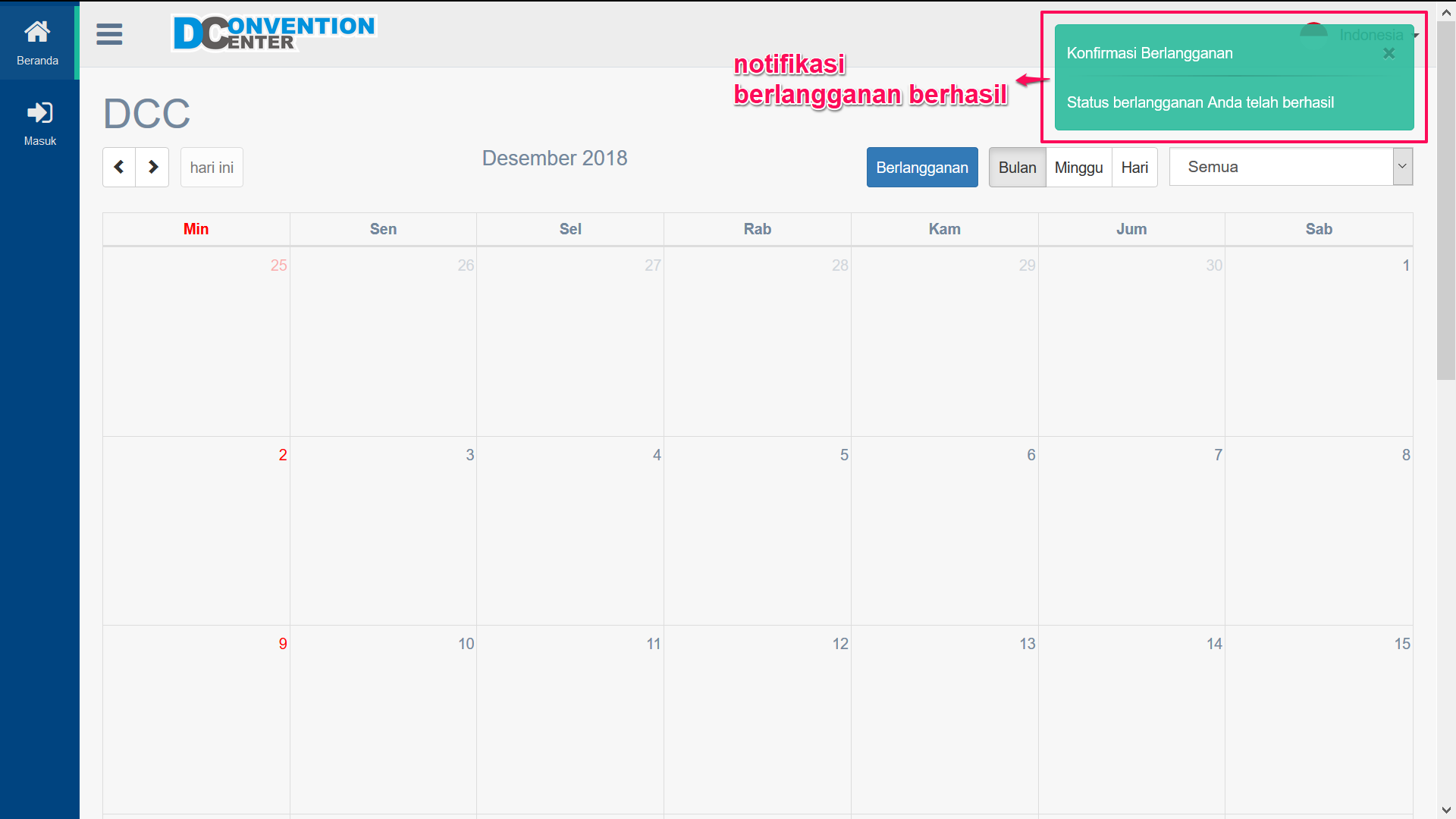

LIHAT DETAIL EVENT
- Pengunjung dapat melihat detail event pada kalendar publik, dengan mengklik salah satu event. Maka akan muncul tampilan halaman dibawah ini.
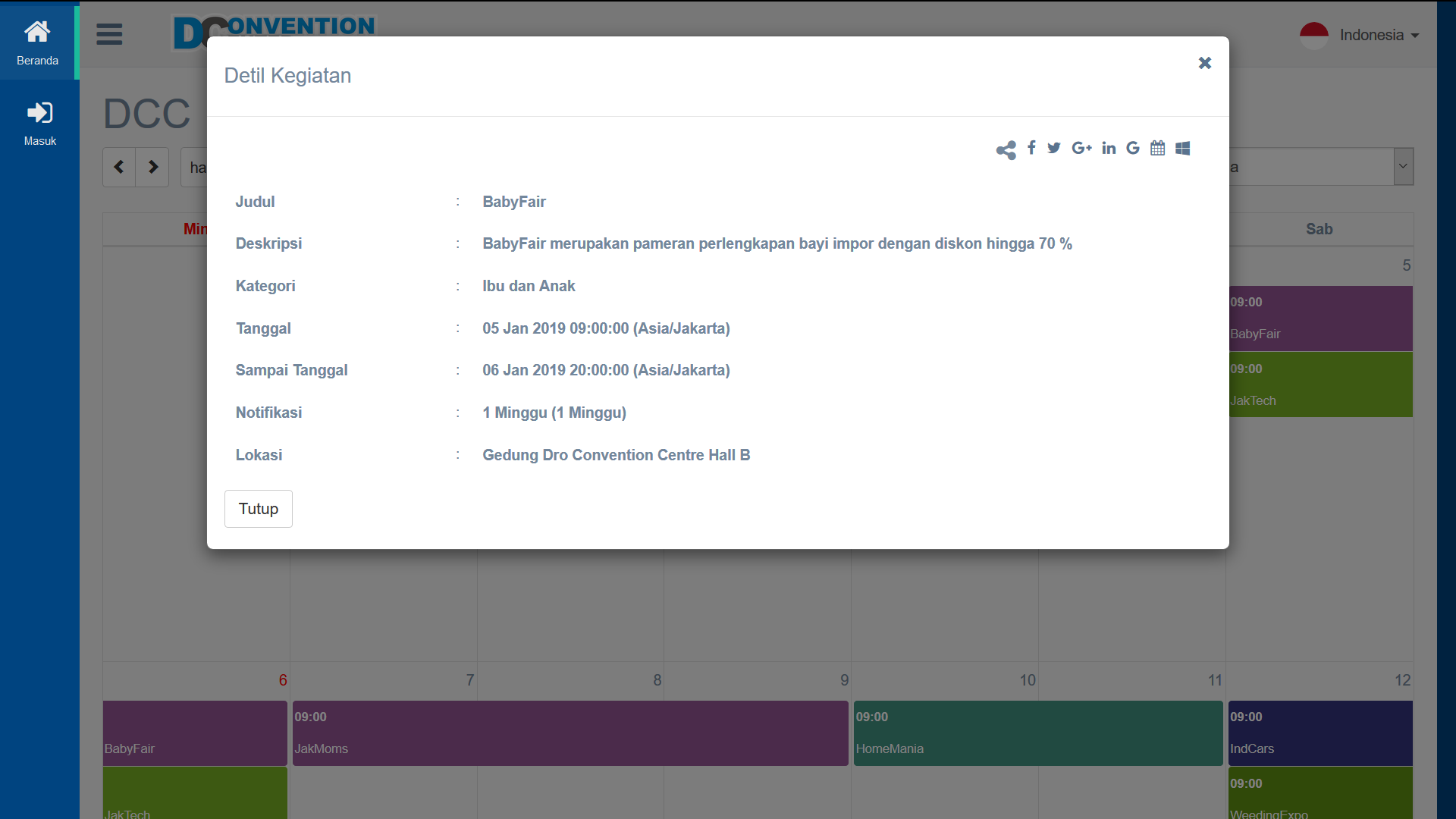

BAGIKAN EVENT KE SOSIAL MEDIA
- Pengunjung dapat membagikan detail event kepada publik melalui akun sosial media. Silahkan klik salah satu event pada kalendar publik. Maka akan muncul tampilan halaman dibawah ini.
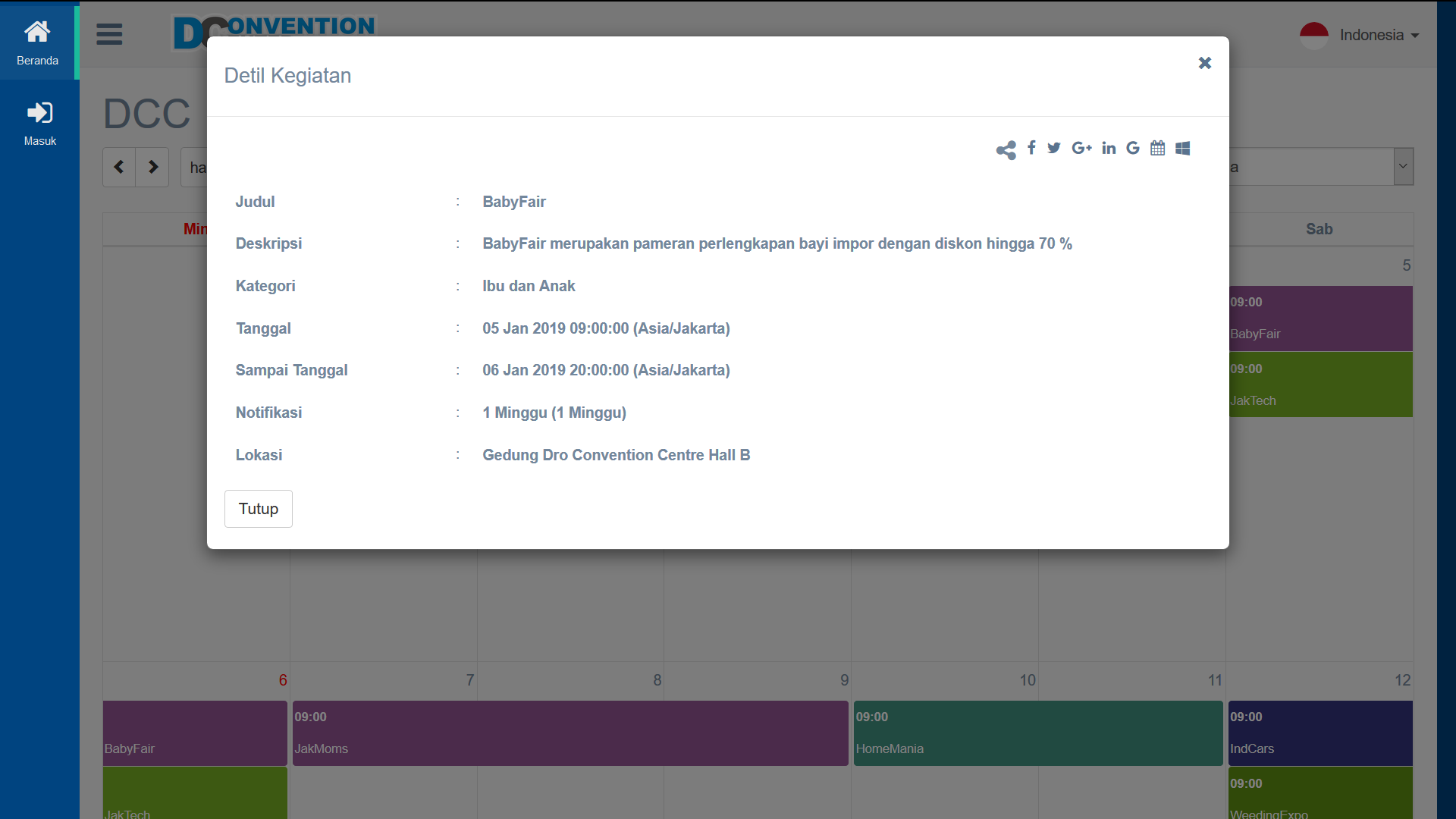

KALENDAR DIREKTORI
CARI AKUN DI KALENDAR DIREKTORI
- Kalendar direktori merupakan kumpulan nama akun yang ada di Drominder. Pengunjung dapat melihat atau mencari akun di Drominder dengan mengakses alamat https://directory.calendar.id/. Maka akan muncul tampilan halaman dibawah ini.